Page 1

v95.2.0 Español
HELLOMOTO
Le presentamos el nuevo teléfono móvil Motorola
Indicador luminoso de Bluetooth
Empuje hacia abajo para cerrar la tapa.
Efectuar y responder llamadas.
Desplazar hacia arriba, abajo, izquierda o
Barra protectora
Tecla de función izquierda
Tecla de navegación
Tecl a de e n ví o
Tecla de navegación
derecha.
MOTO
RIZR Z3 GSM.
Indicador luminoso de Bluetooth
Tecla de función derecha
Tecla Borrar/Atrás
Tecla de encendido/fin
Encender/apagar, colgar, salir de los
menús.
Tecla central
Abrir menús y seleccionar elementos del
menú.
1
Page 2
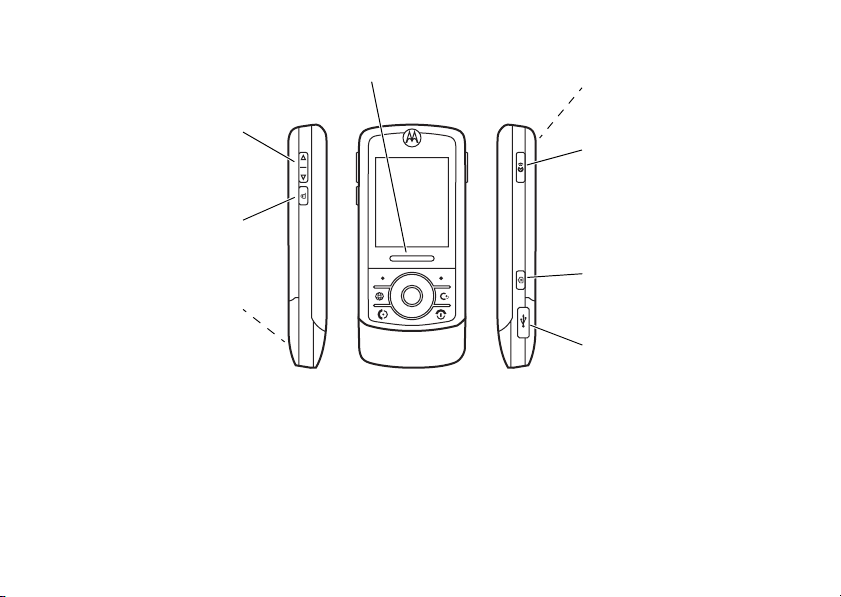
v95.2.0 Español
Defina el volumen de timbre con la
Seleccionar elementos del menú.
(en la parte posterior del teléfono)
Teclas de volumen
tapa cerrada.
Tecla inteligente
Altavoz manos libres
2
Barra protectora
Empuje hacia arriba para abrir la tapa.
Objetivo de la cámara y luz de la
cámara LED de alta intensidad
(parte posterior del teléfono)
Tec l a de c o ma n d o d e v oz
Utilice comandos de voz para
efectuar llamadas y realizar
funciones básicas del teléfono.
Tec l a de c á ma r a
Activar la cámara y sacar fotos.
Minipuerto USB
Insertar el cargador de la batería y
los accesorios del teléfono.
Page 3
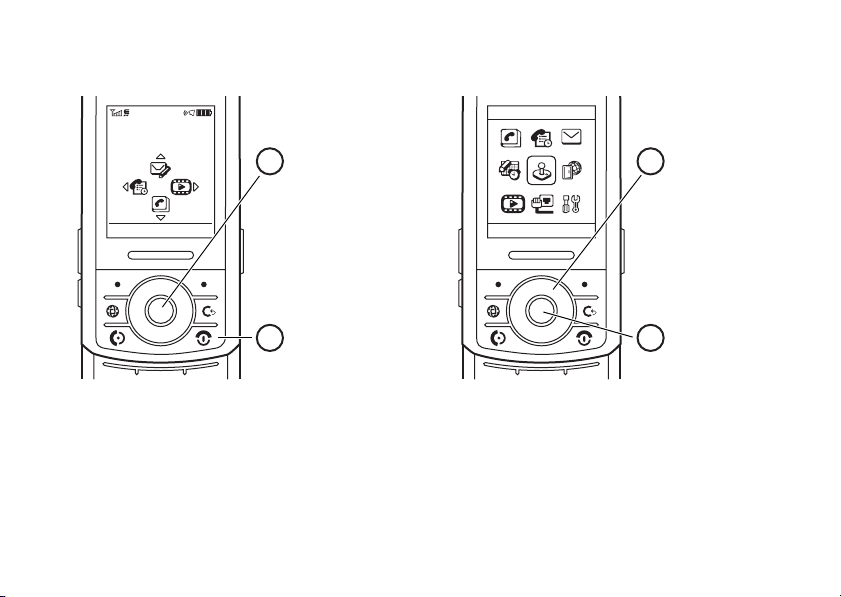
v95.2.0 Español
Pantalla principal Menú principal
Operador
15/10/07
Mensajes Agenda
10:10
Aplicaciones
Pulse la
tecla central s
para abrir el
Para encender el
1
teléfono, mantenga
pulsada la
encendido
se ilumine la pantalla.
Nota:
Este es el diseño del menú y de la pantalla principal estándar.
El menú y la pantalla principal de su teléfono pueden ser diferentes.
Menú Principal
tecla de
O hasta que
.
Selección Salir
Pulse la
32
navegación
arriba/abajo/izquierd
a/derecha para
resaltar una función
del menú.
Pulse la
4
s
para seleccionar.
tecla de
S
tecla central
3
Page 4
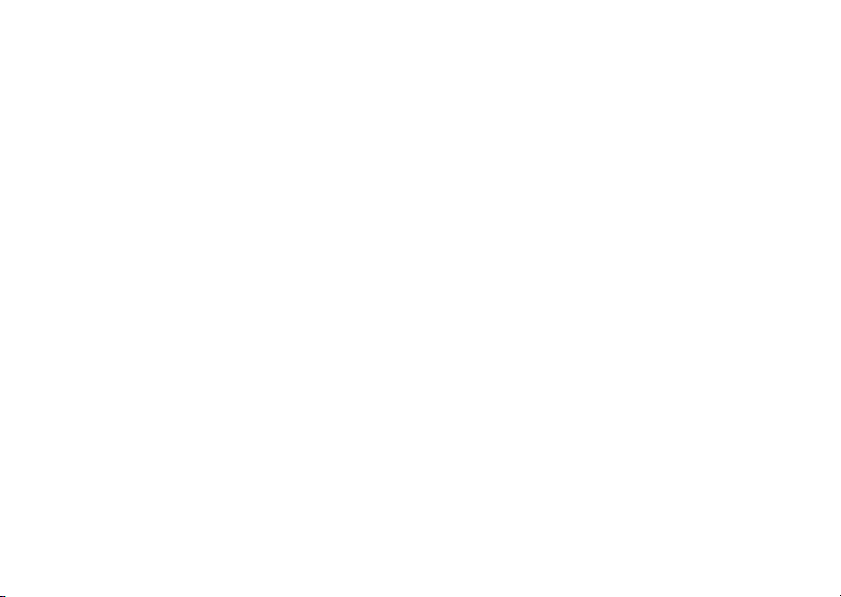
v95.2.0 Español
www.hellomoto.com
Algunas funciones del teléfono móvil
dependen de la capacidad y de la
configuración de la red de su operador.
Además, es posible que su operador no tenga
activadas determinadas funciones, o que la
configuración de red del operador limite el
alcance de sus funciones. Póngase en
contacto siempre con su operador para
informarse sobre la disponibilidad y el
alcance de las funciones. Todas las funciones,
su alcance y demás especificaciones del
producto, así como la información contenida
en esta guía del usuario, se basan en la última
información disponible que, en el momento
de la impresión, se considera exacta.
Motorola se reserva el derecho a cambiar o
modificar cualquier información o
especificaciones sin aviso y sin ninguna
obligación.
4
MOTOROLA y el logotipo de la M estilizada
están registrados en la Oficina de Patentes y
Marcas Registradas de Estados Unidos. Los
demás nombres de productos o servicios son
marcas comerciales de sus respectivos
propietarios. Las marcas Bluetooth están
registradas por su propietario y Motorola, Inc.
las utiliza bajo licencia. Java y todas las
demás marcas basadas en Java son marcas
comerciales o marcas registradas de Sun
Microsystems, Inc. en EE. UU. y en otros
países. Microsoft y Windows son marcas
registradas de Microsoft Corporation;
Windows XP es una marca comercial de
Microsoft Corporation.
© Motorola, Inc., 2006.
Precaución:
Los cambios o modificaciones
realizados en el teléfono móvil no aprobados
expresamente por Motorola invalidarán la
autorización del usuario para manejar el
equipo.
Page 5
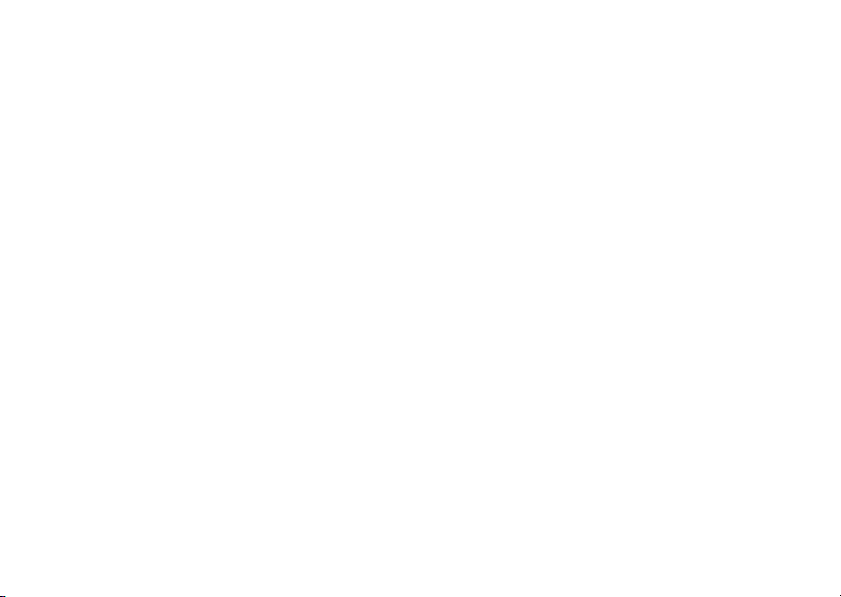
v95.2.0 Español
Advertencia legal sobre los derechos de
autor del software
Los productos de Motorola descritos en esta
guía pueden contener software de Motorola o
de terceros, grabado en memorias de
semiconductores u otro tipo de soportes,
protegido por derechos de autor. Las leyes de
los Estados Unidos y de otros países otorgan
a Motorola y a otros fabricantes de software
ciertos derechos exclusivos sobre el software
protegido por derechos de autor, como los
derechos exclusivos de distribución o
reproducción de dicho software. En virtud de
ello, ningún software protegido por derechos
de autor contenido en los productos de
Motorola podrá ser modificado, distribuido,
reproducido ni se le podrá aplicar ingeniería
inversa según lo establecido por ley. Además,
la compra de productos Motorola no debe
considerarse como una licencia directa o por
implicación, alegación, o de otro tipo,
derecho de autor, patente o aplicación de
patentes de Motorola u otro fabricante de
software, y únicamente otorga la licencia de
uso normal, no exclusiva y exenta de
derechos, derivada de forma implícita de la
venta del producto.
Si bien las especificaciones y las funciones de
los productos se pueden cambiar sin previo
aviso, hacemos todo lo posible para
garantizar que los manuales del usuario se
actualicen con regularidad para que reflejen
las modificaciones de las funciones del
producto. Sin embargo, en el caso
improbable de que la versión de su manual
no refleje por completo las funciones
esenciales del producto, háganoslo saber.
También puede acceder a versiones
actualizadas de los manuales en la sección
del usuario del sitio Web de Motorola, en
http://www.motorola.com.
5
Page 6

Índice
Diagrama de menús . . . . . .8
Información de
seguridad . . . . . . . . . . . . . .10
Utilización y cuidados. . . .20
Conformidad con la
normativa europea . . . . . .21
Información sobre
reciclaje . . . . . . . . . . . . . . .23
Índice
6
Conceptos
Fundamentales . . . . . . . . . 24
Acerca de esta guía . . . . 24
Tarjeta SIM . . . . . . . . . . .25
Batería . . . . . . . . . . . . . . 26
Encender y apagar el
teléfono . . . . . . . . . . . . . 28
Realizar una llamada . . . 29
Responder a una
llamada . . . . . . . . . . . . . 29
Almacenar un número de
teléfono . . . . . . . . . . . . . 29
Llamar a un número de
teléfono almacenado . . . 30
Buscar en la agenda . . . 31
Número de teléfono del
usuario . . . . . . . . . . . . . . 31
Motorola SETUP . . . . . . 31
Principales atractivos . . . . 33
Fotos . . . . . . . . . . . . . . . 33
Vídeos . . . . . . . . . . . . . . 36
Reproductor de
audio . . . . . . . . . . . . . . . 40
Funciones de la
tapa . . . . . . . . . . . . . . . . 42
Conexión inalámbrica
Bluetooth™ . . . . . . . . . . 44
Mensajes de texto . . . . . 49
Tarjeta de memoria . . . . 51
Conexiones por
cable . . . . . . . . . . . . . . . 53
Actualizaciones del
teléfono . . . . . . . . . . . . . 55
Page 7
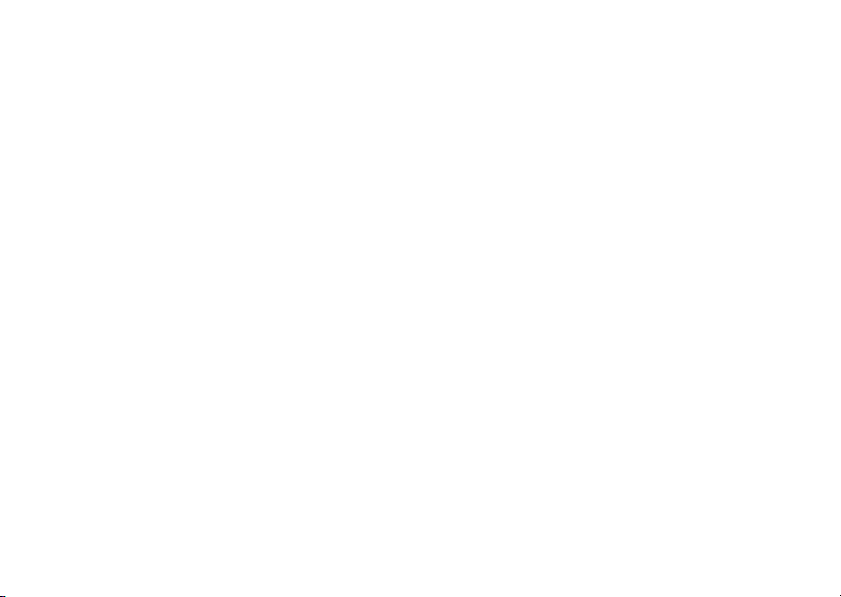
Conceptos básicos . . . . . . 56
Pantalla . . . . . . . . . . . . . 56
Escritura de texto . . . . . 59
Volumen . . . . . . . . . . . . 63
Tecla de navegación . . . 64
Tecla inteligente . . . . . . 64
Comandos de voz . . . . . 64
Altavoz manos
libres . . . . . . . . . . . . . . . 67
Códigos y
contraseñas. . . . . . . . . . 68
Bloqueo y desbloqueo del
teléfono . . . . . . . . . . . . . 68
Personalización. . . . . . . . . 70
Tipos de timbres. . . . . . 70
Hora y fecha . . . . . . . . . 71
Fondo de pantalla . . . . . 71
Salvapantallas . . . . . . . . 72
Aspecto de la
pantalla . . . . . . . . . . . . . 72
Responder con distintas
teclas . . . . . . . . . . . . . . . 73
Llamadas . . . . . . . . . . . . . 74
Desactivación de una
alerta de llamada . . . . . 74
Respuesta con
retraso. . . . . . . . . . . . . . 74
Últimas llamadas . . . . . 74
Volver a llamar . . . . . . . 76
Devolución de
llamadas . . . . . . . . . . . . 76
Identificación de
llamada . . . . . . . . . . . . . 77
Llamadas de
emergencia. . . . . . . . . . 77
Buzón de voz . . . . . . . . 78
Otras funciones . . . . . . . . .79
Llamadas avanzadas . . .79
Agenda . . . . . . . . . . . . . .84
Mensajes . . . . . . . . . . . .92
Personalizar . . . . . . . . . .95
Tiempos de llamada y
costes . . . . . . . . . . . . . . .98
Manos libres. . . . . . . . . .99
Llamadas de
datos y de fax. . . . . . . .101
Red . . . . . . . . . . . . . . . .103
Organizador
personal . . . . . . . . . . . .104
Seguridad. . . . . . . . . . .107
Ocio y juegos . . . . . . . .108
Datos SAR . . . . . . . . . . . .113
Información de la
OMS . . . . . . . . . . . . . . . . .115
Índice . . . . . . . . . . . . . . . .116
Índice
7
Page 8

v95.2.0 Español
**
Menú principal
n
s
e
É
8
Diagrama de menús
Agenda
Ultimas Llamadas
Mensajes
•Nuevo
•Bandeja Entrada
• Bandeja Salida
• Buzón de Voz
• Plantillas
• Borradores
• Mensajes Email
• Servicios de Información *
• Mensajes Navegador *
Herramientas
•Aplicaciones SIM *
• Calculadora
•Calendario
• Despertador
•Servicios Marcación
• Marcación Fija
• Nº Servicio *
• Marcación Voz
• Lista Activación *
Diagrama de menús
Q
Aplicaciones
á
Opciones WAP
•WAP
• Favoritos
• Páginas Almacenadas
•Historial
•Ir a Página
•Configurar WAP
•Perfiles WAP
h
Multimedia
• Sonidos
• Grabador de Voz
•Imágenes
• Cámara
•Vídeos
• Cámara de Vídeo
L
Conexiones
• Bluetooth
• Configurar USB
•MOTOSYNC
w
Configuración
• (pasa a la página siguiente)
** Este diseño corresponde al
menú principal estándar. El
menú de su teléfono puede
ser diferente.
Sugerencia:
Pulse D para
salir del menú actual, o bien,
O
para salir de todos los
menús.
* Funciones opcionales
Page 9
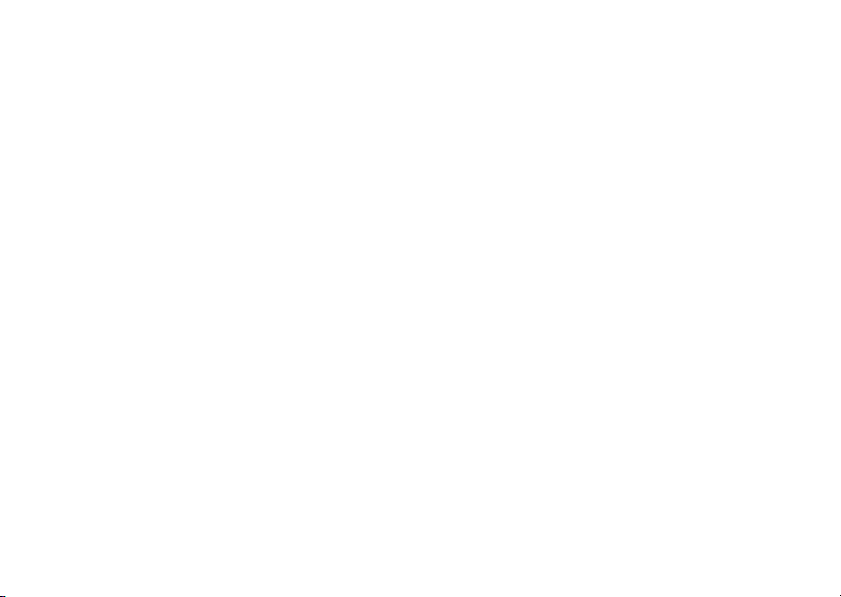
v95.2.0 Español
Menú de Configuración
l
t
H
U
Personalización
• Pantalla Principal
• Menú Principal
•Config. Marcación Voz
•Interfaz
• Saludo Inicial
• Fondo Pantalla
•Animación
• Tono de Tapa
• Config. Sonidos
Timbres
•Tipo
• Detalles
Desvío de Llamada
• Llamadas de Voz
• Llamadas de Fax
• Llamadas de Datos
• Cancelar Todo
• Estado Desvío
Llamada Entrante
• Contador Tiempo
•Mostrar Mi Número
•Hablar y Fax
• Opciones Respuesta
•Llamada en Espera
Z
Config. Inicial
•Hora y Fecha
• Marcación Rápida
• Remarcación
• Pantalla en Espera
•Iluminación
• Indicador Estado
• Desplazamiento
• Tapa Cerrada
•Velocidad Texto
• Idioma
• Brillo
•DTMF
• Reinicializar
• Borrado General
m
Estado Teléfono
•Mis Números
•Nivel Batería
• Almacenamiento
• Detalles Almacenam.
• Actualización SW *
• Información SW
S
Manos Libres
• Respuesta Automática
• Marcación Voz
J
Kit de Coche
• Respuesta Automática
• Manos Libres
• Retrasar Apagado *
• Tiempo de Carga *
%
Modo Avión
• Modo Avión
• Mensaje Al Encender
j
Red
• Red Nueva
•Configuración
•Redes Disponibles
• Mi Lista de Redes *
• Tono Servicio
• Tono Llamada Perdida
u
Seguridad
• Bloqueo Teléfono
•Bloqueo Teclado
• Bloqueo Aplicación
• Marcación Fija
•Llamadas Restringidas
•Bloqueo de Llamada
• Solicitar PIN
• Contraseñas Nuevas
• Gestor Certificados
c
Configurar Java
•Sistema Java
• Borrar Todo
•Vibración
•Volumen
•Iluminación
* Funciones opcionales
Diagrama de menús
9
Page 10
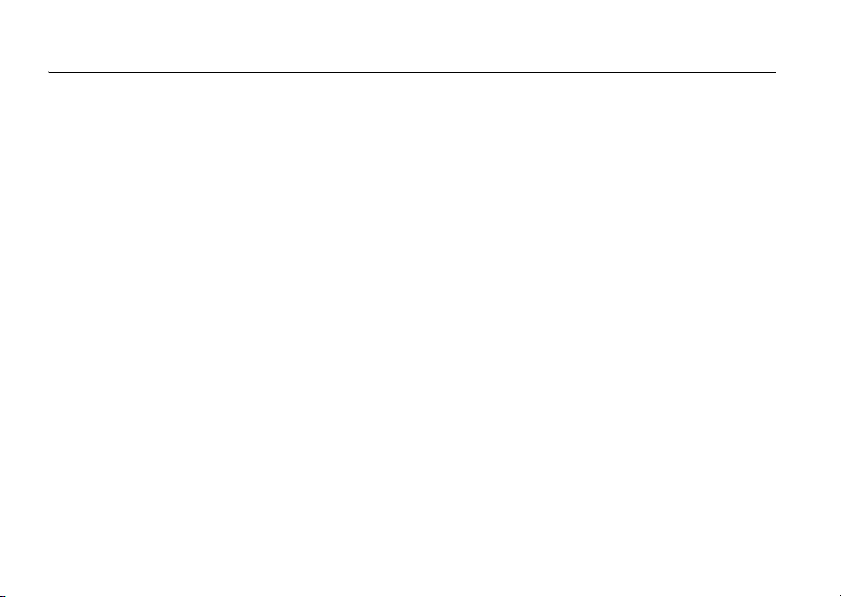
Información general y de seguridad
Información de seguridad
INFORMACIÓN IMPORTANTE RESPECTO A
UN USO SEGURO Y EFICIENTE. LEA ESTA
INFORMACIÓN ANTES DE UTILIZAR SU
TELÉFONO.
1
Exposición a energía de
radiofrecuencias (RF)
Su teléfono contiene un transmisor y un
receptor. Cuando está encendido, recibe y
transmite energía RF. Cuando se comunica
con su teléfono, el sistema que se encarga de
su llamada controla el nivel de potencia al que
transmite su teléfono.
Su teléfono Motorola está diseñado para
cumplir con los requisitos reguladores locales
de su país en lo referente a la exposición de
las personas a la energía RF.
Información de seguridad
10
Precauciones de operación
Para asegurar un rendimiento óptimo de su
teléfono y garantizar que la exposición de las
personas a la energía de RF está dentro de las
directivas propuestas en las normas
relevantes, siga siempre las siguientes
instrucciones.
Cuidado de la antena externa
Si su teléfono dispone de antena externa,
utilice solamente la antena suministrada o
una homologada por Motorola. Las antenas
no autorizadas, las modificaciones o los
añadidos podrían dañar el teléfono y/o podría
resultar en un incumplimiento de los
requisitos reguladores locales de su país.
Page 11
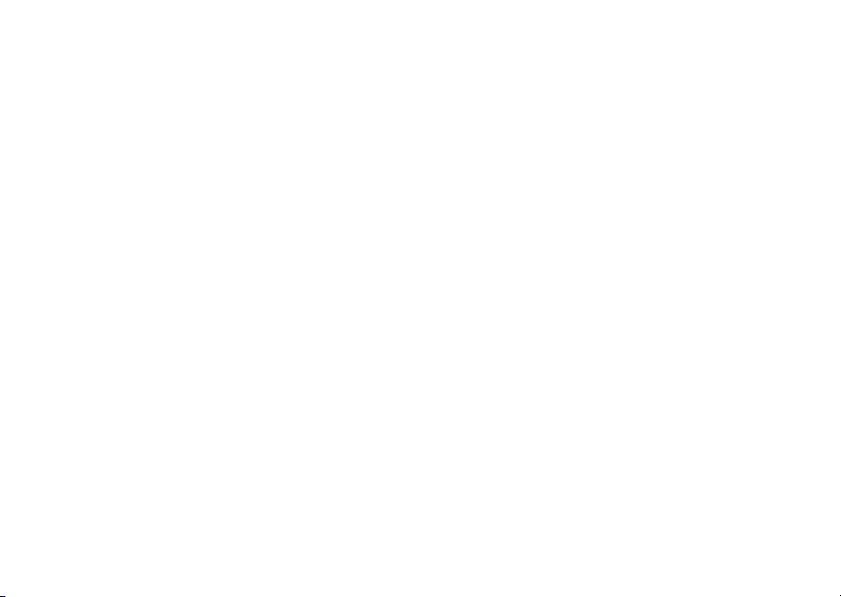
NO sujete la antena externa cuando el
teléfono esté EN USO. Sujetar la antena
externa afecta a la calidad de la llamada y
puede causar que el teléfono opere a un nivel
de potencia superior al necesario.
Utilización del teléfono
Cuando llame o reciba llamadas, utilice el
teléfono como lo haría con un teléfono fijo.
Utilización con la unidad sobre el cuerpo:
Comunicación por voz
Para cumplir los acuerdos relacionados con
las directrices de exposición a la energía RF, si
lleva el teléfono sobre el cuerpo mientras está
realizando una comunicación de voz,
colóquelo siempre en un soporte, funda,
estuche o arnés suministrado u homologado
por Motorola para ese teléfono móvil, en caso
de estar disponible. Si no utiliza accesorios
homologados por Motorola, pueden
excederse los límites establecidos por las
directivas de exposición a energía RF.
Si no utiliza un accesorio corporal
homologado o suministrado por Motorola, y
no utiliza el teléfono móvil colocado en la
posición normal de uso, asegúrese de que el
teléfono y su antena están al menos a
2,5 centímetros del cuerpo durante la
transmisión.
Utilización de datos
Cuando utilice alguna de las funciones de
datos de teléfono, con o sin un accesorio de
cable, coloque el teléfono y su antena a una
distancia mínima de 2,5 centímetros de su
cuerpo.
Información de seguridad
11
Page 12
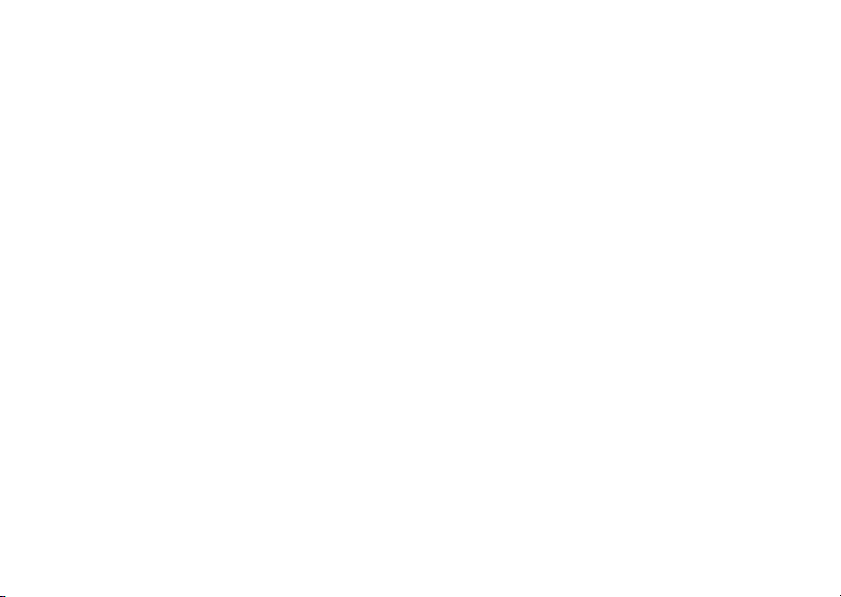
Accesorios homologados
El uso de accesorios no homologados por
Motorola, incluyendo, pero sin limitarlo a
baterías, antenas y cubiertas convertibles,
puede provocar que el teléfono supere los
límites de exposición a energía de RF que
están establecidos en las normativas.
Encontrará una lista de accesorios
homologados por Motorola en el sitio web
www.motorola.com
.
Energía RF: interferencias y
compatibilidad
Nota:
Casi todos los dispositivos electrónicos
son susceptibles de sufrir interferencias a
causa de la energía RF de fuentes externas si
están protegidos o diseñados de forma no
adecuada, o configurados de cualquier otra
forma respecto a la compatibilidad con
energía RF. En algunos casos su teléfono
puede causar interferencias.
Información de seguridad
12
Nota:
Este dispositivo cumple con el
apartado 15 de las normativas FCC. Su
utilización está sujeta a las siguientes dos
condiciones: (1) este dispositivo no debe
causar interferencias
aceptar cualquier interferencia que reciba,
incluyendo aquellas que puedan causar un
funcionamiento no deseado.
perjudiciales
y (2) debe
Edificios e instalaciones
Apague su teléfono en cualquier lugar en el
que haya avisos o letreros indicando hacerlo.
Estos lugares pueden incluir entre otros
hospitales o instalaciones sanitarias en los
que es posible que se utilice equipamiento
sensible a la energía RF externa.
Aviones
Apague el dispositivo móvil siempre que la
tripulación así se lo indique. Si el dispositivo
cuenta con un modo para vuelo o alguna
característica similar, consulte a la tripulación
acerca de si puede utilizarlo. Si el dispositivo
Page 13
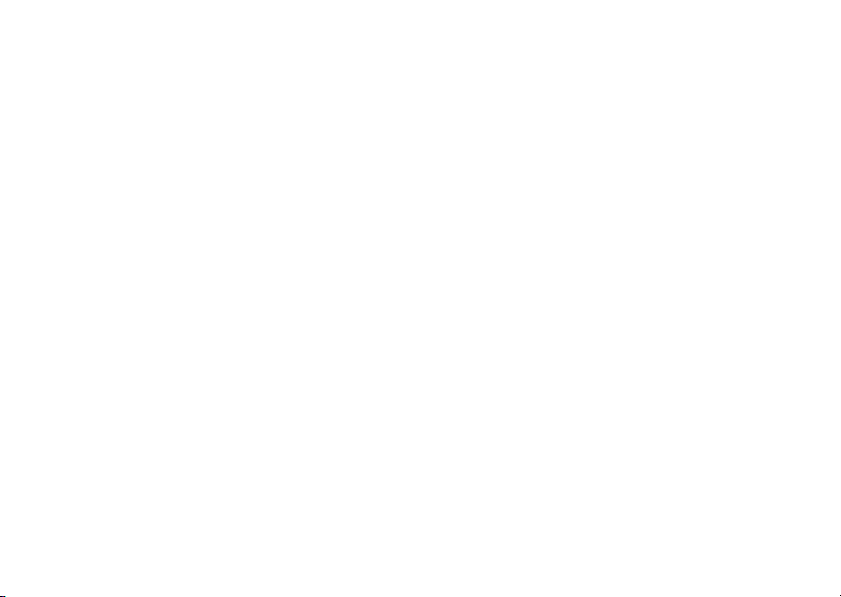
cuenta con una función que encienda
automáticamente el teléfono, desactívela
antes de embarcar en el avión o entrar en una
zona donde esté restringido el uso de
dispositivos móviles.
Dispositivos médicos
Marcapasos
Los fabricantes de marcapasos recomiendan
una separación mínima de 15 centímetros
entre un teléfono móvil y el marcapasos.
Las personas con marcapasos:
•
SIEMPRE deben mantener el teléfono a
más de 15 centímetros del marcapasos
cuando el teléfono esté encendido.
•
NUNCA deben llevar el teléfono en el
bolsillo del pecho.
•
Deben utilizar el oído opuesto al
marcapasos para minimizar el
potencial de interferencias.
•
Deben apagar el teléfono
inmediatamente si por alguna razón
sospechan que se están produciendo
interferencias.
Aparatos de audición
Algunos teléfonos digitales inalámbricos
pueden interferir con ciertos tipos de
aparatos de audición. En caso de que se
produzcan esta clase de interferencias, por
favor consulte con el fabricante de su aparato
de audición para encontrar alguna alternativa
al problema.
Otros dispositivos médicos
Si utiliza algún otro tipo de dispositivo
médico, consulte con el fabricante del aparato
para determinar si éste está adecuadamente
protegido contra la energía RF. Es posible que
su médico pueda ayudarle a obtener esta
información.
Información de seguridad
13
Page 14
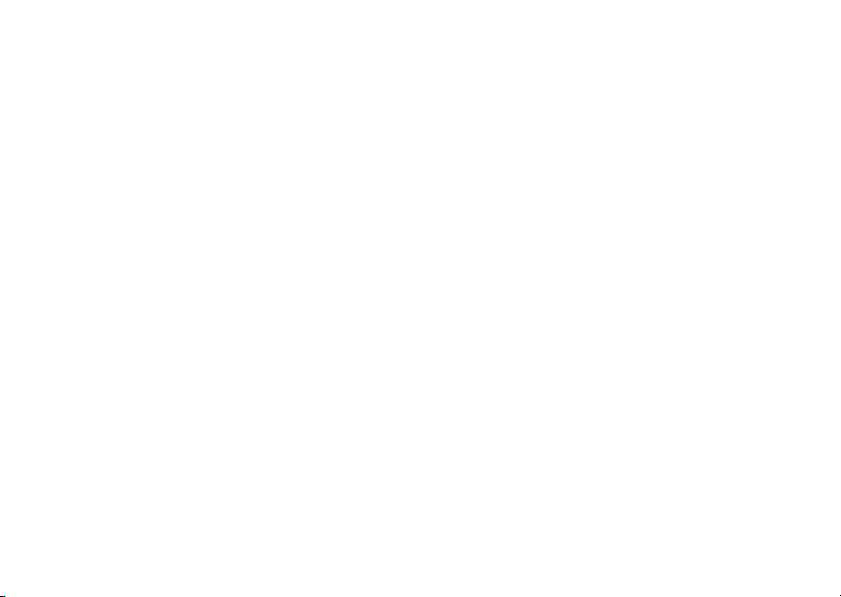
Utilización mientras conduce
Consulte las leyes y normativas en cuanto al
uso de teléfonos móviles al volante en su
país. Obedézcalas siempre.
Cuando utilice el teléfono mientras conduce,
tenga en cuenta lo siguiente:
•
Preste toda la atención a la conducción
y a la carretera. En algunas
circunstancias, el uso de un teléfono
puede distraerle. Suspenda una
llamada si no puede concentrarse en la
conducción.
•
Si está disponible, utilice la función de
manos libres.
•
Apártese de la carretera o aparque el
vehículo antes de hacer o recibir una
llamada, si las condiciones así lo
requieren.
Información de seguridad
14
En el apartado “Consejos de seguridad para
teléfonos móviles” que encontrará al final de
esta guía y/o en el sitio web de Motorola,
podrá consultar las mejores prácticas en
cuanto a una conducción responsable:
www.motorola.com/callsmart
.
Advertencias de utilización
Para vehículos con airbag
No coloque el teléfono encima del airbag o en
la zona de apertura del airbag. Los airbags se
hinchan con gran fuerza. Si el teléfono está
colocado en la zona de inflado del airbag y el
airbag se dispara, el teléfono puede ser
impulsado con mucha fuerza y causar serias
lesiones a los ocupantes del vehículo.
Page 15
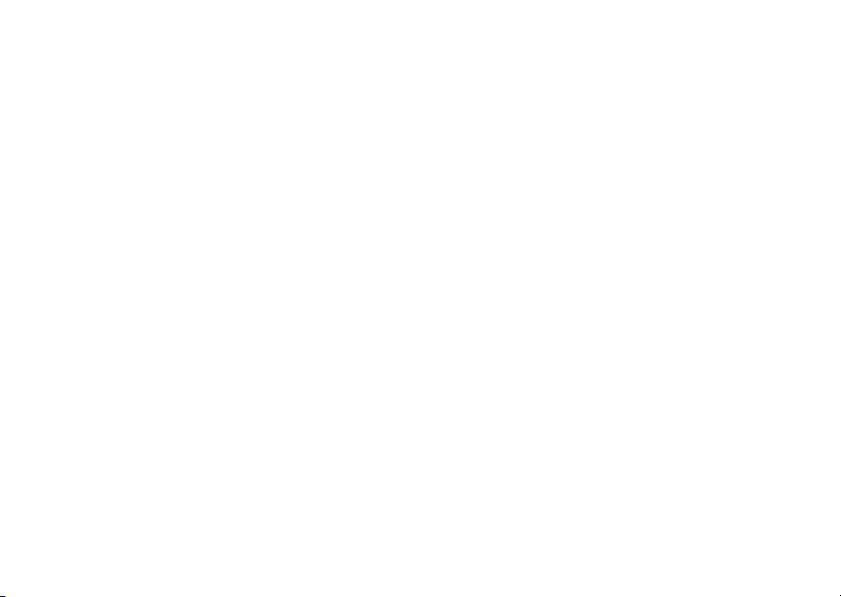
Estaciones de servicio
Obedezca todas las señales relacionadas con
el uso de equipos de radiofrecuencia en las
estaciones de servicio. Si el personal
autorizado se lo indica, apague su teléfono
móvil.
Ambientes potencialmente explosivos
Desconecte su teléfono antes de entrar en
una zona con un ambiente potencialmente
explosivo. No retire, instale o cargue baterías
en estas zonas. Si se producen chispas en un
ambiente potencialmente explosivo puede
producirse una explosión o fuego, que
podrían causar lesiones a las personas, e
incluso la muerte.
Nota:
Las áreas con ambientes
potencialmente explosivos a las que se hace
referencia anteriormente incluyen zonas de
repostaje de combustibles, como, por
ejemplo, bajo la cubierta de embarcaciones,
instalaciones de transporte o almacenamiento
de combustibles o productos químicos, zonas
en las que el aire contiene sustancias
químicas o partículas como fibras
inflamables, polvo combustible o polvos
metálicos. Las áreas con atmósferas
potencialmente explosivas están indicadas
frecuentemente, pero no siempre.
Zonas de detonación y detonadores
Para evitar posibles interferencias con
operaciones de detonación, apague su
teléfono cuando se encuentre cerca de
detonadores, en una zona de detonación o en
áreas con la indicación “Apague los
dispositivos electrónicos”. Obedezca todos
los signos e instrucciones.
Información de seguridad
15
Page 16
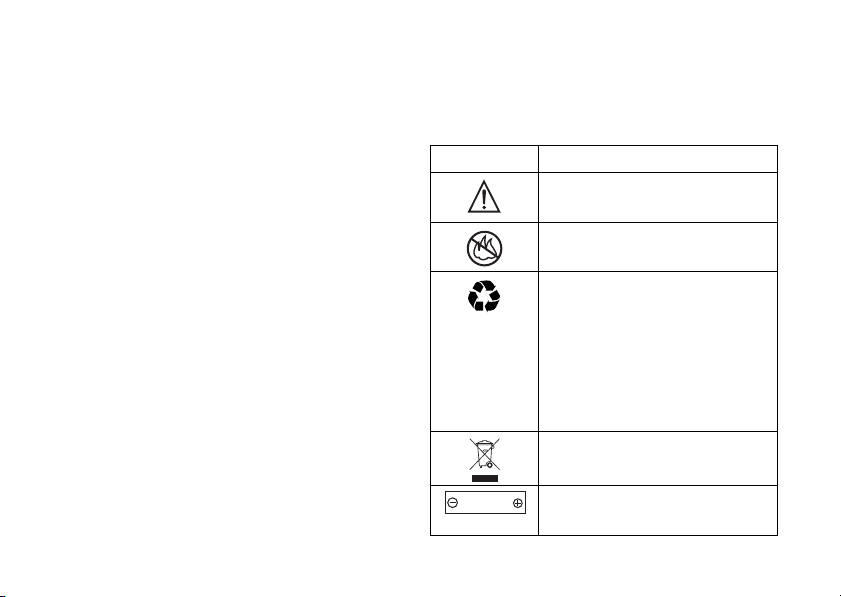
Productos dañados
Si el teléfono o la batería se han sumergido
en agua, han sido perforados o han sufrido
una grave caída, no los utilice hasta que no
los lleve a un centro de asistencia técnica
autorizado por Motorola para que determine
si están dañados o no. No intente secarlos
utilizando una fuente de calor externa, como,
por ejemplo, con un microondas.
Baterías y cargadores
Las baterías pueden causar daños materiales
y/o lesiones como quemaduras si un material
conductor como joyas, llaves, o cadenas
metálicas entra en contacto con sus
terminales. El material conductor puede
completar un circuito eléctrico (cortocircuito)
y calentarse. Tenga cuidado al manipular una
batería cargada, especialmente cuando las
introduzca en un bolsillo, bolso de mano, u
otro recipiente que contenga objetos
metálicos.
cargadores Motorola Original™.
16
Utilice solamente baterías y
Información de seguridad
Precaución:
Para evitar riesgos de daños
personales, no arroje la batería a un fuego.
La batería, el cargador o el teléfono pueden
tener símbolos, que significan lo siguiente:
Símbolo Definición
032374o
Indica información
importante de seguridad.
032376o
032375o
Su teléfono o batería no debe
ser arrojada al fuego.
Es posible que su batería o
teléfono deba ser reciclada
de acuerdo a las leyes
locales. Consulte con las
autoridades locales
competentes para obtener
más información.
No debe tirar su batería o
teléfono a la basura.
Li Ion BATT
032378o
Su teléfono contiene una
batería interna de ion de litio.
Page 17
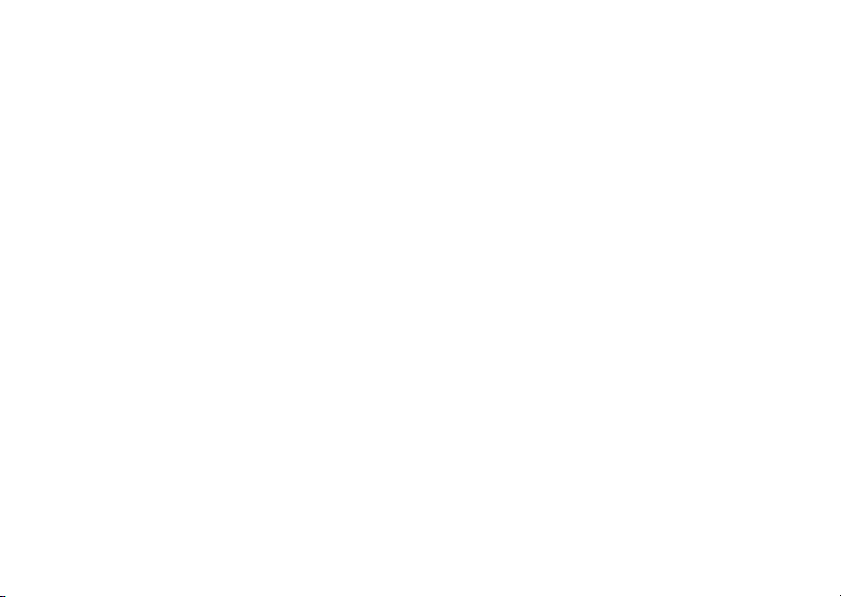
Peligros por asfixia
El teléfono o sus accesorios pueden contener
piezas desmontables, que pueden
representar un peligro de asfixia para los
niños pequeños. Mantenga lejos del alcance
de los niños pequeños el teléfono y sus
accesorios.
Componentes de cristal
Es posible que algunos componentes del
dispositivo móvil estén hechos de cristal. Este
cristal puede romperse si el producto cae
sobre una superficie dura o recibe un impacto
considerable. Si el cristal se rompe, no lo
toque ni intente retirarlo. Deje de utilizar el
dispositivo móvil hasta que un centro de
servicio cualificado sustituya el cristal.
Ataques epilépticos o desmayos
Algunas personas son susceptibles de sufrir
ataques epilépticos o desmayos cuando se
exponen a luces parpadeantes, como por
ejemplo, cuando ven la televisión o juegan a
videojuegos. Estos ataques epilépticos o
desmayos pueden incluso ocurrirles a
personas a las que nunca les había pasado
anteriormente.
Si ha padecido ataques epilépticos o
desmayos, o si tiene antecedentes familiares
de ese tipo de casos, consulte a su médico
antes de jugar a videojuegos con el móvil o
utilizar la función de luces parpadeantes de
éste. (La función de luces parpadeantes no
está disponible para todos los productos).
Los padres deberían controlar el uso de
videojuegos por parte de sus hijos, así como
otras funciones que incluyan luces
parpadeantes en el teléfono. Cualquier
persona debe suspender su uso y consultar a
Información de seguridad
17
Page 18

un médico si presenta alguno de los síntomas
siguientes: convulsiones, movimientos
convulsivos de ojos o músculos, pérdida de
conocimiento, movimientos involuntarios o
desorientación.
Para limitar la probabilidad de que ocurran
tales síntomas, tome las siguientes
precauciones:
•
No juegue o utilice opciones de luces
parpadeantes si está cansado o falto de
sueño.
•
Descanse, como mínimo, 15 minutos
por cada hora.
•
Juegue en una habitación que tenga
las luces encendidas.
•
Juegue lo más alejado posible de la
pantalla.
Información de seguridad
18
Aviso relativo al uso de un
volumen alto
Escuchar con auriculares música o
cualquier otro sonido a pleno
volumen puede dañar el oído.
Daños por movimientos repetitivos
Cuando realiza acciones repetitivas, como
pulsar teclas o introducir caracteres de texto
con el dedo, puede experimentar
ocasionalmente malestar en sus manos,
brazos, hombros, cuello o en otras partes de
su cuerpo. Siga estas instrucciones para
evitar problemas como tendinitis, síndrome
del túnel carpiano u otras dolencias óseas o
musculares:
•
Descanse, como mínimo, 15 minutos
por cada hora de juego.
Page 19
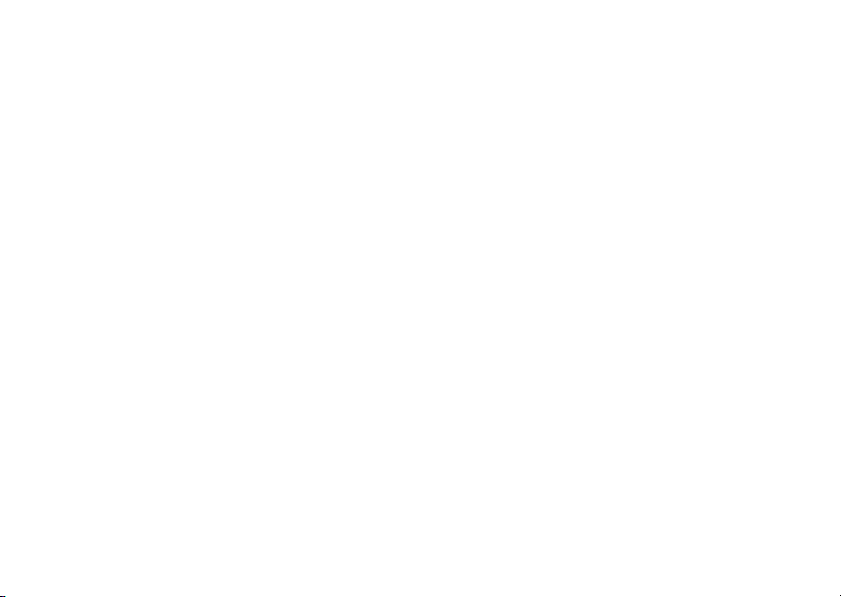
•
Si sus manos, muñecas o brazos se
cansan o le duelen mientras está
jugando, pare y descanse unas horas
antes de volver a jugar.
•
Si continúa teniendo doloridas sus
manos, muñecas o brazos durante el
juego o después de éste, pare y
consulte a un médico.
1. La información facilitada en este documento sustituye la
información general de seguridad contenida en las guías
para el usuario publicadas con anterioridad al 28 de enero
de 2005.
Información de seguridad
19
Page 20
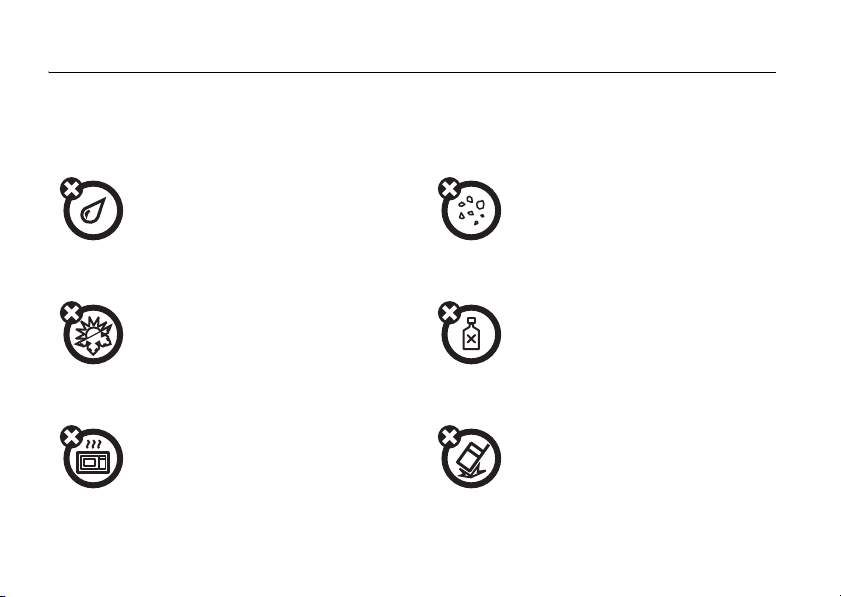
Utilización y cuidados
Utilización y cuidados
Para proteger su teléfono Motorola, manténgalo alejado de:
Líquidos de cualquier tipo Polvo y suciedad
No exponga el teléfono al agua,
a la lluvia, a humedades
extremas, al sudor o a otros
tipos de humedad.
Calor o frío extremos Productos de limpieza
Evite temperaturas que estén
por debajo de los -10°C o por
encima de los 45°C.
Microondas El suelo
No intente secar el teléfono en
un microondas.
Utilización y cuidados
20
No exponga su teléfono al
polvo, a la suciedad, a la arena,
a la comida o a otros materiales
que no sean apropiados.
Para limpiar su teléfono, utilice
solamente un paño suave y
seco. No utilice alcohol u otros
productos de limpieza.
No deje caer el teléfono.
Page 21
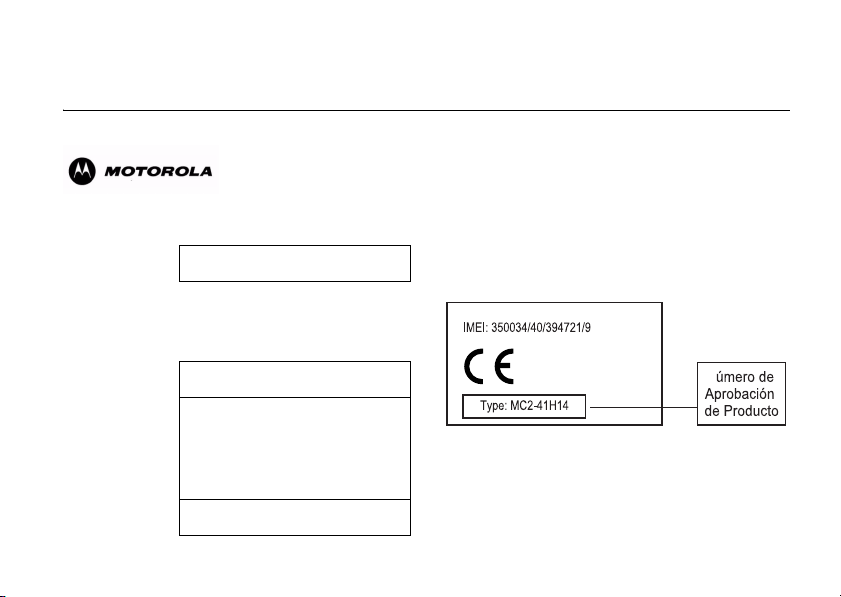
Motorola MOTORIZR Z3 Conformidad con la norma tiva europ ea
Declaración de conformidad de las directrices de
la Unión Europea
DECLARACION DE
CONFORMIDAD Normativa 1890/2000,
20 de Noviembre 2005
Referencia LV012/05/356393/D
Nosotros, Motorola Inc, US Highway N 45,
IL 60048, USA, declaramos bajo nuestra
responsabilidad que el producto
Nombre/Tipo Motorola MOTORIZR Z3
Descripción GSM 850 / GSM 900 / GSM
1800 / GSM 1900 GPRS.
Teléfono movil con
Bluetooth incorporado.
Nota
es conforme con:
•
los requisitos esenciales y todas las
demás disposiciones relevantes de la
Directriz 1999/5/EC
•
todas las demás directrices relevantes
de la Unión Europea
0168
En el cuadro anterior se puede ver un ejemplo
de un típico Número de Aprobación de
Producto.
Conformidad con la normativa europea
N
21
Page 22
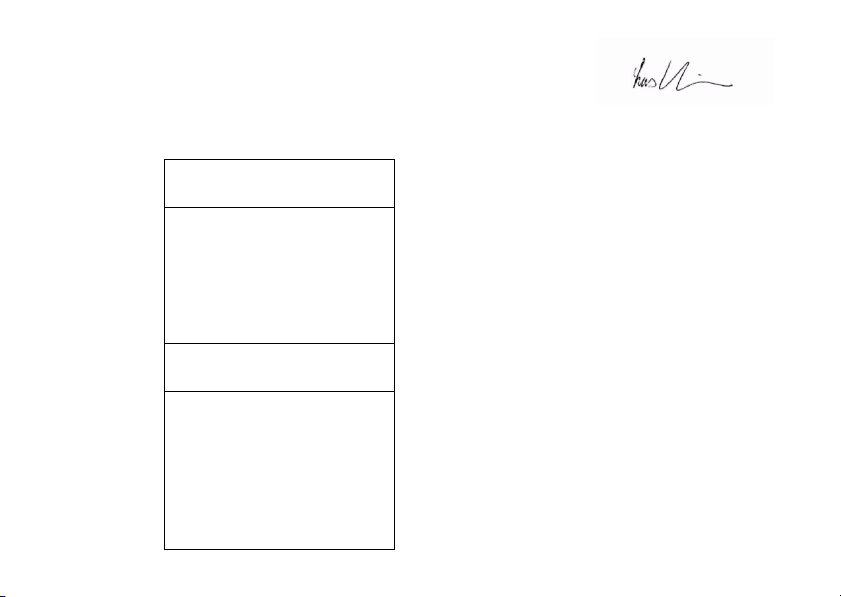
Este producto se declara conforme con los
siguientes documentos o estándares
normativos, haciendo especial referencia a
los requisitos específicos del Artículo 3 de la
directiva.
Artículo 3.1.a EN50360:2001,
EN60950:2000
Artículo 3.1.b EN 301 489-01 V1.4.1 :
08.2002
EN 301 489-17 V1.1.1 :
09.2000
EN 301 489-07 V1.2.1 : 082002
Artículo 3.2 ETSI EN 301 511 V9.0.2
EN 300 328-2 V1.2.1
Artículo 10 El proceso de conformidad
de acuerdo con el Anexo V
ha sido aplicado a todoslos
requisitos esenciales de la
directiva enumerada arriba
utilizando BABT0168 como
el Cuerpo Notificado.
Conformidad con la normativa europea
22
Lars S. Nielsen
Director
Motorola GmbH
Husumerstrasse 251
D242941 Flensburg
Alemania
(firma del representante
autorizado)
Phone: +49 461 803 0
Fax: +49 461 803 1829
Email: rtte@motorola.com
Este documento no tiene ninguna validez
como prueba de homologación o importación
sin la aprobación por escrito de Motorola Inc.
Page 23

Reciclaje para el Cuidado del Medio Ambiente
Información sobre reciclaje
Cuando vea este símbolo en un
producto de Motorola, no lo deposite
en la basura de su casa.
Reciclaje de Teléfonos Móviles y Accesorios
No deposite sus teléfonos móviles o
accesorios electrónicos, como cargadores o
auriculares, en la basura de su casa. En
algunos países existen sistemas de
recolección de equipos electrónicos.
Contacte con las autoridades de su país para
más detalles. Si estos sistemas de
recolección no están disponibles, devuelva
los teléfonos móviles o los accesorios
electrónicos que no quiera a cualquier Centro
de Servicio Motorola en su país.
Información sobre reciclaje
23
Page 24
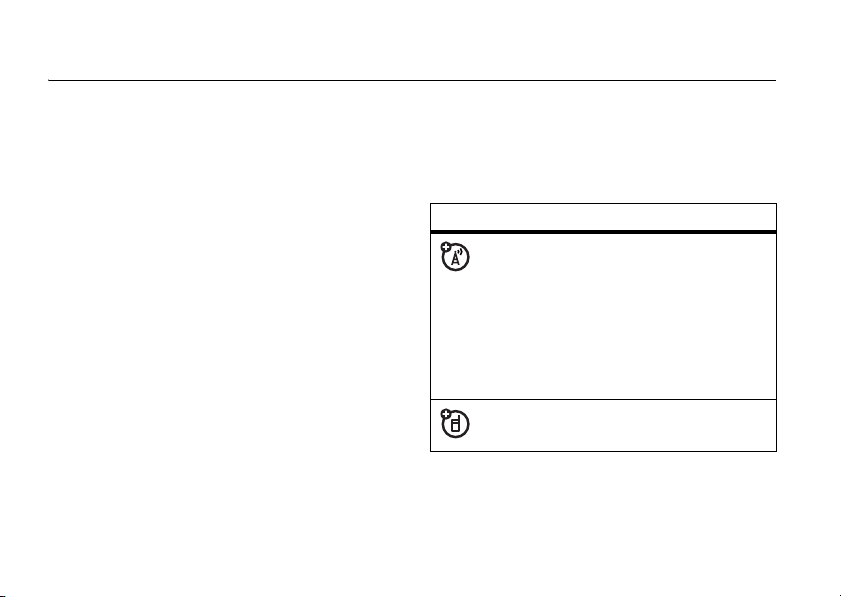
v95.2.0 Español
Conceptos Fundamentales
Acerca de esta guía
Esta guía le indica cómo encontrar una
función del menú de la siguiente manera:
Encuéntrelo: s >
Esto significa que, desde la pantalla principal:
1
Pulse la tecla
menú.
2
Pulse la tecla de
desplazarse hasta
tecla
Centrals para seleccionar.
Conceptos Fundamentales
24
e Mensajes >Nuevo
Centrals para abrir el
NavegaciónS para
e Mensajes
y pulse la
3
Símbolos
Pulse la tecla de
desplazarse hasta
Centrals para seleccionar.
Esto indica que una función
depende del tipo de red, tipo de
tarjeta SIM o tipo de suscripción,
por lo que quizá no esté disponible
en todas las zonas. Si desea más
información, póngase en contacto
con su operador.
Significa que una función requiere
un accesorio opcional.
NavegaciónS para
Nuevo
y pulse la tecla
Page 25
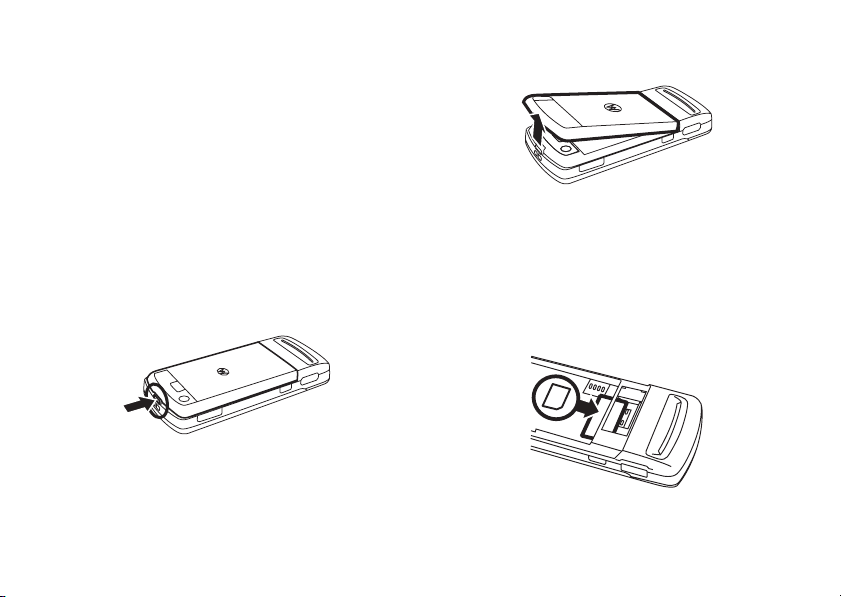
v95.2.0 Español
Tarjeta SIM
2
Levante y retire la cubierta de la batería.
Precaución:
No doble ni raye la tarjeta SIM.
Manténgala alejada de la electricidad estática,
del agua y de la suciedad. Apague el teléfono
antes de instalar o extraer la tarjeta SIM.
La tarjeta SIM contiene información personal,
como puede ser el número de teléfono y las
entradas de la agenda del usuario.
1
Presione el cierre de la cubierta de la
batería.
3
Sujete la tarjeta SIM con la muesca en
la esquina inferior derecha y la parte
dorada mirando hacia abajo. Deslice la
tarjeta SIM en su ranura como se indica
en el gráfico.
Conceptos Fundamentales
25
Page 26

v95.2.0 Español
Batería
Consejos sobre la batería
La duración de la batería depende de la red,
de la cobertura, de la temperatura ambiente,
de las funciones y de los accesorios que
utilice.
•
Utilice siempre baterías y
cargadores
Motorola Original. La
garantía del teléfono no
cubre los daños provocados por la
utilización de baterías y cargadores no
homologados por Motorola.
•
Las baterías nuevas o que han estado
almacenadas durante mucho tiempo
pueden tardar más en cargarse.
•
Mientras carga la batería, manténgala a
temperatura ambiente.
Conceptos Fundamentales
26
•
Cuando almacene la batería, déjela sin
cargar en un lugar fresco, oscuro y
seco.
•
No exponga nunca las baterías a
temperaturas inferiores a -10°C o
superiores a 45°C. No deje nunca el
teléfono en un vehículo cuando lo
abandone.
•
Es normal que las baterías se vayan
desgastando y se requiera más tiempo
para recargarlas. Si observa cambios
en la duración de la batería,
probablemente ha llegado la hora de
comprar una nueva.
Para desechar la batería, póngase en
032375o
contacto con el punto de recogida de
residuos correspondiente de su
localidad.
Page 27

v95.2.0 Español
Advertencia:
Nunca arroje las baterías al
fuego, ya que pueden explotar.
Antes de utilizar el teléfono, lea atentamente
la información de seguridad contenida en la
sección “Información General y de
Seguridad” incluida en esta guía.
Instalación de la batería
1
2
3
4
Carga de la batería
Las baterías
nuevas no están
completamente
cargadas.
Conecte el
cargador de la
batería en el
Conceptos Fundamentales
27
Page 28
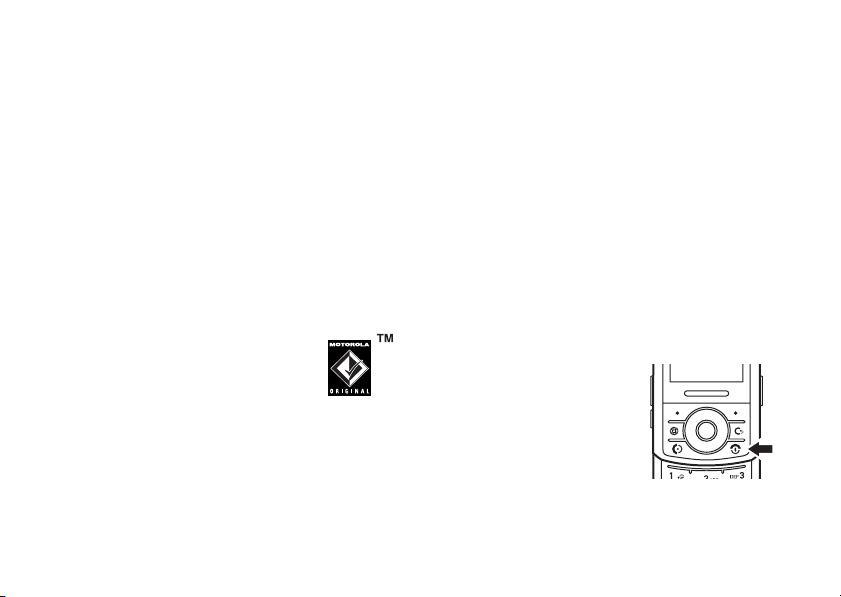
v95.2.0 Español
minipuerto USB del teléfono y el otro extremo
a una toma eléctrica. Es posible que la carga
de la batería tarde unos segundos en
iniciarse. El indicador luminoso de carga de
batería indica cuándo se está cargando la
batería. Cuando finaliza, en la pantalla
aparece
Sugerencia:
batería no puede sobrecargarse. Ofrecerá un
rendimiento mejor cuando se cargue y
descargue completamente unas cuantas
veces.
Nota:
conectando un cable del
minipuerto USB del teléfono al
puerto USB de un ordenador. Tanto
el teléfono como el ordenador deben estar
encendidos, y el ordenador debe tener
instalados los controladores de software
correspondientes. Los cables y los
controladores de software se encuentran
28
Carga Completa
No se preocupe, ya que la
Puede cargar la batería
Conceptos Fundamentales
.
disponibles en kits de datos
Motorola Original, de venta por separado.
Encender y apagar el teléfono
Precaución:
PIN de su tarjeta SIM después de encenderlo.
Si introduce un código PIN incorrecto tres
veces seguidas, su tarjeta SIM se desactivará
y el teléfono mostrará el mensaje
Bloqueada
operador.
Para encender el
teléfono, mantenga
pulsada la tecla
encendido/finO hasta
que se ilumine el teclado
o la pantalla. Si se le
solicita, introduzca los ocho dígitos del
El teléfono puede pedir el código
Tarjeta SIM
. Póngase en contacto con su
Page 29
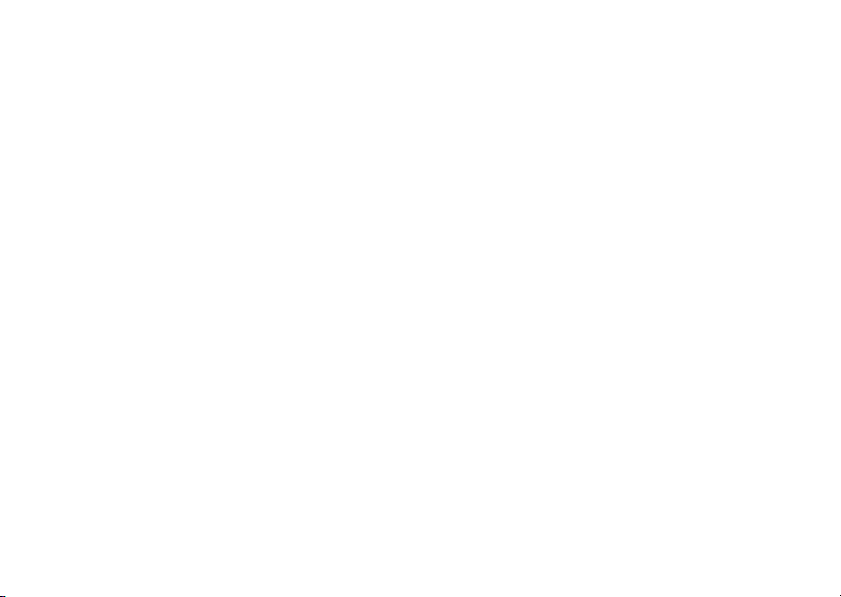
v95.2.0 Español
código PIN de la tarjeta SIM y/o el código de
desbloqueo de cuatro dígitos.
Para apagar el teléfono, mantenga pulsada la
tecla
O
durante unos segundos.
Realizar una llamada
Para hacer una llamada, abra la tapa,
introduzca un número de teléfono y pulse la
tecla de
Para hacer una llamada con la
voz
Para colgar, cierre la tapa o pulse la tecla de
Encendido/FinO.
EnvíoN.
, consulte la página 64.
marcación por
Responder a una llamada
Cuando el teléfono suene o vibre,
simplemente abra la tapa o pulse la tecla de
EnvíoN para responder.
Para colgar, cierre la tapa o pulse la tecla de
Encendido/FinO.
Almacenar un número de teléfono
Es posible almacenar un número de teléfono
en la
Agenda
.
Encuéntrelo: s >
continuación pulse
>
Contacto Teléfono
n Agenda
Opciones >Crear Nuevo
o
Contacto SIM
, y a
Conceptos Fundamentales
29
Page 30
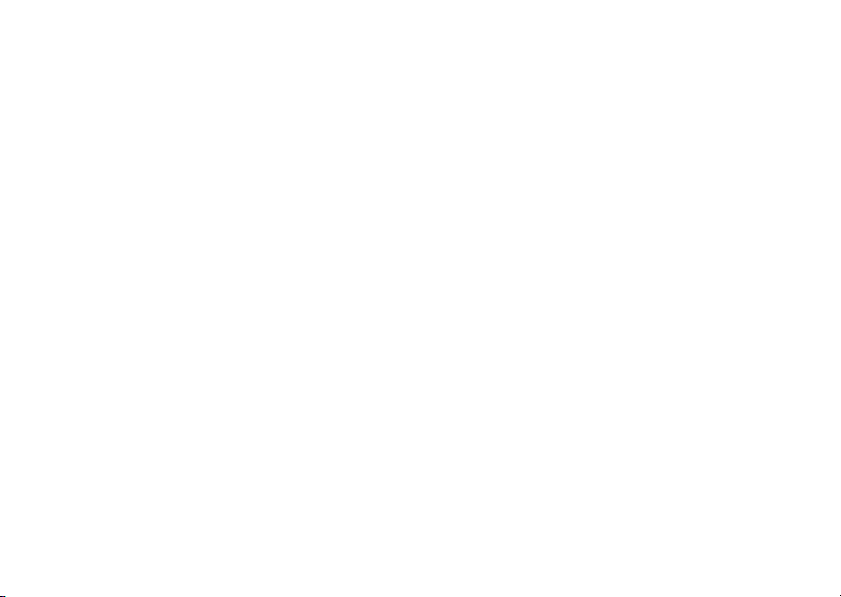
v95.2.0 Español
1
Introduzca el nombre y otros detalles para
ese número de teléfono. Para editar los
detalles, desplácese hasta ellos y pulse la
tecla
Centrals.
2
Pulse la tecla
Aceptar
para almacenar el
número.
Para editar o eliminar una entrada de la
agenda, consulte la página 86. Para
almacenar una dirección de correo
electrónico, consulte la página 84.
Observaciones acerca de las entradas
almacenadas en la tarjeta SIM:
•
Sólo se puede almacenar un
un
Número
para entradas de la agenda
almacenadas en la tarjeta SIM.
•
Para elegir entre almacenar las
entradas en la memoria del teléfono o
en la tarjeta SIM, vaya a la pantalla
principal y pulse
Conceptos Fundamentales
30
s >n Agenda
Nombre
, y a
y
continuación pulse
>
Almacenar >Te lé fo nooTarjeta SIM
•
La agenda puede mostrar las entradas
Opciones >Configurar
.
almacenadas en la memoria del
teléfono o en la tarjeta SIM. Para elegir
qué entradas desea visualizar, pulse
s>n Agenda
Opciones>Ver
Teléfono y SIM, Tarjeta SIM
Tel é fo no
.
, y a continuación pulse
. Puede seleccionar
o
Contactos
Llamar a un número de teléfono almacenado
Encuéntrelo: s >
1
Desplácese hasta la entrada de la agenda.
2
Pulse N para llamar a esa entrada.
Para hacer una llamada a una entrada de la
agenda mediante
consulte la página 64.
n Agenda
marcación por voz
,
Page 31

v95.2.0 Español
Buscar en la agenda
Encuéntrelo: s >
En la agenda, pulse las teclas del teclado para
introducir las primeras letras de la entrada
que desea.
n Agenda
Número de teléfono del usuario
En la pantalla principal, pulse la tecla
Borrar/AtrásDy después# para ver su
número.
Sugerencia:
teléfono mientras está en una llamada? Pulse
Opciones>Mi Número Teléfono
Puede editar el nombre y el número de
teléfono que hay almacenados en su
tarjeta SIM. En la pantalla principal,
pulse
¿Desea ver su número de
.
D#
, seleccione una entrada, pulse
la tecla
Ver
, pulse la tecla
continuación seleccione
conoce su número de teléfono, póngase en
contacto con su operador.
Opciones
Modificar
y a
. Si no
Motorola SETUP
Utilice
Motorola SETUP
rápida y fácilmente la conexión a
Internet y la mensajería multimedia.
Nota:
Puede que Motorola SETUP no esté
disponible en su teléfono. Póngase en
contacto con su proveedor de servicios para
obtener más información.
1
Pulse s >
2
En la pantalla de Motorola SETUP pulse
Opciones>Inicio
para configurar
Q Aplicaciones >Motorola Setup
.
.
Conceptos Fundamentales
31
Page 32

v95.2.0 Español
3
Se comprueba la configuración de su
teléfono:
•
•
4
Siga las instrucciones que aparecen en
pantalla. Deberá seleccionar su operador
y posiblemente su plan de pago.
5
Espere hasta que se muestre la pantalla
Configuraciones enviadas
6
Se enviarán a su teléfono dos mensajes
de texto con su configuración. Abra los
mensajes de texto y pulse
Opciones>Instalar
Internet y la mensajería multimedia.
32
Si su teléfono ya está configurado, se
muestra el mensaje
Realizada”
. Pulse
“Modificación
Aceptar
para terminar.
Si el teléfono no está configurado,
pulse
Sí
para configurarlo ahora.
y pulse
Salir
.
. Ahora ya puede utilizar
Conceptos Fundamentales
Nota:
Es posible que en algunas aplicaciones
se cobre el servicio de datos. Póngase en
contacto con su proveedor de servicios para
obtener más información.
Page 33

v95.2.0 Español
Principales atractivos
Su teléfono le permite hacer más cosas
además de recibir y realizar llamadas.
Fotos
Su teléfono dispone de cámara digital de 2
megapíxeles capaz de sacar con una
resolución de hasta 1200 x 1600 píxeles. El
teléfono está diseñado para ser utilizado en
modo cámara con la tapa cerrada. Para sacar
una foto, sólo hace falta encuadrar y disparar;
después pulse
amigos
Sacar fotos (tapa cerrada)
Con la tapa cerrada, pulse la tecla
cámara
modo pantalla completa. Con la tapa cerrada,
Enviar
para compartirla con sus
de
j
para ver el visor de la cámara en
el teléfono saca fotos en formato horizontal
estándar.
Modo de la
cámara
Almacena
miento (en
el teléfono
tarjeta de
memoria)
Pulse
ajustes de la cámara, pulse hacia la
izquierda/derecha para cambiarlos.
Número de
fotos restantes
(foto o
vídeo)
o en la
S
232
hacia arriba/abajo par ver los
Principales atractivos
Zoom
1x
Contador
Opciones
Salir de la
cámara.
Salir
Luz
Resolución
Punto de
enfoque
Abrir el menú de
imágenes.
33
Page 34

v95.2.0 Español
Sugerencia:
poco iluminados, pulse
Para sacar fotos en entornos
Opciones >Activar Luz
para activar la luz de la cámara LED de alta
intensidad.
1
Centre el objetivo de la cámara en aquello
que se va a fotografiar.
2
Pulse la tecla cámaraj para sacar la
foto. Puede:
•
Pulsar la tecla
Opciones
para guardar la
foto.
•
Pulsar la tecla
Enviar
para enviar la foto
en un mensaje (consulte la página 49).
•
Pulsar D para descartar la fotografía y
volver al visor activo.
Sacar fotos (tapa abierta)
Con la tapa abierta, pulse s >
>
Cámara
para ver el visor de la cámara. Con la
tapa abierta, el teléfono saca fotos en formato
vertical.
Principales atractivos
34
h Multimedia
Modo de la
cámara (foto o
vídeo)
Pulse
S
hacia
arriba/abajo
par ver los
ajustes de la
cámara, pulse
hacia la
izquierda/dere-
cha para
cambiarlos.
Sugerencia:
poco iluminados, pulse
LuzContador
Para sacar fotos en entornos
Número de
fotos restantes
232
Zoom
1x
Opciones Salir
Abrir el menú
de imágenes.
Opciones >Activar Luz
para activar la luz de la cámara LED de alta
intensidad.
1
Centre el objetivo de la cámara en aquello
que se va a fotografiar.
Resolución
Almacenamiento (en el
teléfono o en la
tarjeta de
memoria)
Punto de
enfoque
Salir de la
cámara.
Page 35

v95.2.0 Español
2
Pulse la tecla de centros o la tecla
cámara
j
para sacar la foto. Puede:
•
Pulsar la tecla
foto.
•
Pulsar la tecla
en un mensaje (consulte la página 49).
•
Pulsar D para descartar la fotografía y
volver al visor activo.
Opciones
Enviar
para guardar la
para enviar la foto
Editar fotos
Para editar el aspecto de las fotos sacadas,
consulte la página 108. Puede cambiar ajustes
como los de
como
Estilos
Difuminar
.
Brillo
y
Contraste
y
Perfilar, Rotar, Espejo, Bordes
, o añadir efectos
y
Ajustes de la cámara
Con el visor activo, pulse
seleccionar las opciones de la cámara:
Opciones
Ir a Imágenes
Ir a Modo
Vídeo
Activar Luz
Desactivar
Luz
Captura
Automática
Vea las imágenes y las fotos
almacenadas.
Cambie a la cámara de vídeo.
/
Active la luz de la cámara LED
de alta intensidad para sacar
fotos en entornos poco
iluminados; desactívela
cuando haya terminado.
Establezca un temporizador en
la cámara para hacer una foto.
Opciones
para
Principales atractivos
35
Page 36

v95.2.0 Español
Opciones
Configuración
Cámara
Cambiar
Dispositivo
Espacio Libre
Principales atractivos
36
Modifique los ajustes de la
foto:
•
Resolución
•
Calidad
•
Sonido Obturador
Vea y guarde imágenes en el
teléfono o en la tarjeta de
memoria.
Nota:
Esta opción sólo aparece
cuando se ha instalado una
tarjeta de memoria.
Vea cuánta memoria queda
para guardar imágenes.
Vídeos
Grabar un vídeo
Con la tapa cerrada o abierta, pulse s
>
h Multimedia >Cámara de Vídeo
visor de la cámara de vídeo en modo pantalla
completa.
Modo de la
cámara
(foto o
vídeo)
Almacena
miento (en
el teléfono
o en la
tarjeta de
memoria)
Pulse
ajustes de la videocámara, pulse hacia
la izquierda/derecha para cambiarlos.
Número de
fotos
restantes
8
Zoom
S
hacia arriba/abajo par ver los
1x
para ver el
Salir de la
videocámara.
Salir
Opciones
Luz
Resolución
Abrir el
menú de
vídeos.
Page 37

v95.2.0 Español
Sugerencia:
Para enviar un mensaje con
vídeo, la duración de éste debe definirse en
MMS
. Para definir la duración, pulse
>
Conf. Video Cámara >Duración Vídeo
1
Centre el objetivo de la cámara en aquello
que se va a grabar en vídeo.
2
Pulse la tecla cámaraj para iniciar la
grabación del vídeo.
3
Pulse la tecla
Detener
para detener la
grabación del vídeo. Puede:
•
Pulsar la tecla
Opciones
vista preliminar, almacenar o descartar
el vídeo.
•
Pulsar la tecla
Enviar
para enviar
el vídeo en un mensaje (consulte
la página 49).
•
Pulsar D para descartar el vídeo y
volver al visor activo.
Opciones
.
para obtener la
Con el visor de la videocámara activo, pulse
Opciones
para seleccionar las opciones de
vídeo:
Opciones
Ir a Vídeos
Ir a Modo
Foto
Activar Luz
Desactivar
Luz
Vea los vídeos almacenados.
Cambie al modo imagen de la
cámara.
/
Active la luz de la cámara para
grabar vídeos en entornos
poco iluminados; desactívela
cuando haya terminado.
Conf. Video
Cámara
Modifique los ajustes del
vídeo:
•
Calidad Vídeo
•
Duración Vídeo
•
Grabación Sonido
Principales atractivos
37
Page 38

v95.2.0 Español
Opciones
Cambiar
Dispositivo
Vea y guarde vídeos en el
teléfono o en la tarjeta de
memoria.
Nota:
cuando se ha instalado una
tarjeta de memoria.
Espacio
Libre
38
Vea cuánta memoria queda
para guardar vídeos.
Principales atractivos
Esta opción sólo aparece
Reproducir un vídeo
Encuéntrelo: s >
>
video
Pulse
S
hacia
arriba para
hacer una
pausa/reprodu-
cir, pulse hacia
abajo para
detener la
reproducción.
Pulse
S
hacia la
izquierda/derecha
para saltar al
videoclip
siguiente/anterior.
En la lista de vídeos almacenados, pulse
Opciones
para seleccionar las opciones de
vídeo.
Nota:
Las opciones del teléfono pueden
variar. Casi todas son válidas para vídeos
h Multimedia >Vídeos
Nombre del video
00:07/00:12
Opciones Atrás
Abrir el menú de
vídeos.
El contador
muestra el
porcentaje
reproducido.
Vol v er a l a
pantalla
anterior.
Page 39

v95.2.0 Español
grabados por el usuario, pero no están
disponibles para vídeos preinstalados.
Opciones
Pantalla
Completa
Amplíe la imagen del vídeo
para que ocupe toda la
pantalla.
Enviar
Envíe el vídeo mediante una
conexión inalámbrica
Bluetooth™ o en un mensaje.
Nota:
Esta opción sólo
aparece cuando el tamaño
del archivo del vídeo es lo
suficientemente pequeño
como para enviarse.
Escuchar vía
Bluetooth
Escuche los vídeos a través
de un dispositivo
inalámbrico de audio.
Crear Nuevo
Video
Active la videocámara para
grabar un nuevo vídeo.
Opciones
Gestionar
Marcar/ No
Marcar
Asignar a
Categoría
Espacio Libre
Propiedades
Config. Vídeos
Seleccione esta opción para
Borrar, Mover, Copiar
o
Renombrar
un vídeo.
Marque uno o varios vídeos
para borrarlos, moverlos,
copiarlos o asignarlos a una
categoría.
Asigne vídeo(s) a una
categoría.
Vea cuánta memoria queda
para guardar vídeos.
Vea los detalles del archivo
de vídeo.
Modifique los ajustes del
vídeo.
Principales atractivos
39
Page 40

v95.2.0 Español
Reproductor de audio
El teléfono puede reproducir y
almacenar archivos de música en
formato MP3. Para almacenar más
canciones, puede utilizar una tarjeta de
memoria extraíble opcional (consulte la
página 51).
Encuéntrelo: s>
>
nombre de la canción
Pulse S hacia arriba
para reproducir o hacer
una pausa. Pulse
hacia abajo para detener
la reproducción. Pulse
S
hacia la derecha o la
izquierda para reproducir la siguiente canción
o la anterior.
Utilice las teclas de volumen situadas en el
lado izquierdo del teléfono (consulte el
Principales atractivos
40
h Multimedia >Sonidos
S
gráfico de la página 2) para controlar el
volumen de la música.
Para descargar canciones en su teléfono,
consulte la página 110. Para copiar archivos
entre el teléfono y un ordenador, consulte la
página 54.
Nota:
Es posible que su teléfono no pueda
reproducir archivos MP3 que tengan una
velocidad de bits superior a 128 kbps. Si
intenta descargar o reproducir uno de esos
archivos, el teléfono probablemente mostrará
un error o le pedirá que elimine el archivo.
Sugerencia:
mientras se mueve. Utilice el
para poder usar con seguridad su teléfono
mientras esté a bordo. Consulte la
página 112.
Puede escuchar canciones
modo avión
Page 41

v95.2.0 Español
Reproductor de audio
digital
El teléfono también dispone de una aplicación
Java para la reproducción de audio digital
que se emplea para reproducir música, crear
listas de canciones y organizar los archivos de
música.
Encuéntrelo: s>
>
Digital Audio Player
Pulse S hacia arriba o abajo para resaltar
una opción y pulse la tecla del centro
seleccionarla:
Opciones
Listas de
Reproducción
Q Aplicaciones
Cree o reproduzca una lista de
canciones.
s
para
Opciones
Canciones
Discos
Artistas
Géneros
Muestre y reproduzca
canciones individuales.
Nota:
Todas las canciones del
teléfono aparecen en la lista de
Canciones
tienen almacenada ninguna
información de
Género
en esas listas.
Seleccione un álbum para
mostrar o reproducir sus
canciones.
Seleccione un artista para
mostrar o reproducir sus
canciones.
Seleccione el tipo de música
para mostrar o reproducir
canciones.
. Algunas canciones no
Artista, Album
, y por tanto no aparecen
Principales atractivos
o
41
Page 42

v95.2.0 Español
Pulse S hacia arriba o abajo para resaltar
una canción, y pulse la tecla de centro
para reproducirla o detenerla. Pulse
la izquierda o la derecha para reproducir la
canción anterior o la siguiente.
Utilice las teclas de volumen situadas en el
lado izquierdo del teléfono (consulte el
gráfico de la página 2) para controlar el
volumen de la música.
Funciones de la tapa
To no
Defina el tono que se va a reproducir cada vez
que abre o cierra la tapa:
Encuéntrelo: s>
>
Personalización >Tono de Tapa
Principales atractivos
42
w Configuración
.
S
s
hacia
Función de tapa cerrada
Configure el teléfono para que las
aplicaciones continúen activas o para cerrar
las aplicaciones activas al cerrarse la tapa.
Encuéntrelo: s>
>
Config. Inicial >Tapa Cerrada >Continuar Tarea
Finalizar Tarea
El ajuste
cuando se cierra la tapa en las condiciones
siguientes:
Llamada
en curso
.
Tapa Cerrada
w Configuración
determina lo que ocurre
Finalizar
Ta re a
Finalizar
llamada
Continuar Tarea
Continuar llamada
o
Page 43

v95.2.0 Español
Reproductor de
audio
Reproductor de
música
digital
Finalizar
Ta re a
Finalizar
reproducción
Finalizar
reproducción
Continuar Tarea
Cerrar reproductor.
Continúa
reproduciendo
música, con los
controles de
música en la
pantalla principal.
Finaliza la
reproducción. Las
aplicaciones Java
continúan activas.
Cuando vuelve a
abrir
Aplicaciones
le pregunta si
desea
Reanudar
Suspender
reproducción.
o
Fin
se
,
la
Finalizar
Ta re a
Cámara Finalizar Cambia del modo
Continuar Tarea
vertical al
horizontal, muestra
el visor en modo
pantalla completa
Visor en modo pantalla
completa
Con la tapa cerrada, la cámara del teléfono
presenta el visor en modo pantalla completa y
saca fotos en formato horizontal estándar.
Para obtener instrucciones sobre cómo
utilizar la cámara, consulte la página 33.
Con la tapa abierta o cerrada, la videocámara
presenta el visor en modo pantalla completa y
graba vídeos en formato horizontal estándar.
Para obtener instrucciones sobre cómo
utilizar la videocámara, consulte la página 36.
Principales atractivos
43
Page 44

v95.2.0 Español
Bloquear y desbloquear el
teclado
Puede bloquear el teclado y las teclas
laterales del teléfono para impedir que se
pulsen teclas de forma accidental (como
cuando se lleva el teléfono en el bolso o el
bolsillo).
Para
bloquear manualmente
teclas laterales, pulse y mantenga pulsada la
tecla
*
en la pantalla principal. Las teclas
permanecerán bloqueadas hasta que se cierre
y vuelva a abrir la tapa.
Puede configurarse el teléfono para que el
teclado y las teclas laterales se
automáticamente
inactivo y la tapa cerrada. Pulse
s>w Configuración >Seguridad
>
Bloqueo Teclado >Te mp or iz a do r
continuación defina el retardo para el bloqueo
de las teclas (
Principales atractivos
44
cuando el teléfono esté
2 segundos, 4 segundos
el teclado y las
bloqueen
, y a
u
8 segundos
Las teclas se bloquean al cerrar la tapa y se
desbloquean al abrirla. Para desactivar la
función de bloqueo automático, pulse
s>w Configuración >Seguridad
>
Bloqueo Teclado >Temporizador >Desactivado
Para
desbloquear
laterales: Pulse una tecla y siga las
instrucciones en pantalla.
Nota:
Las llamadas entrantes desbloquean el
teclado.
el teclado y las teclas
Conexión inalámbrica Bluetooth™
El teléfono admite conexiones
inalámbricas Bluetooth. Puede conectar
el teléfono a auriculares o a un kit de
coche equipado con Bluetooth para hacer
llamadas en modo manos libres. También
puede conectarse con teléfonos u
).
.
Page 45

v95.2.0 Español
ordenadores que admitan conexiones
Bluetooth para intercambiar archivos.
Nota:
El uso de teléfonos inalámbricos al
conducir puede provocar distracciones.
Termine la llamada si le impide concentrarse
en la conducción del vehículo. Asimismo, el
uso de dispositivos inalámbricos y sus
accesorios puede estar prohibido o
restringido en determinadas regiones.
Obedezca siempre las normas y los
reglamentos que rigen el uso de estos
productos.
Para máxima seguridad Bluetooth, conecte
siempre los dispositivos Bluetooth en
entornos seguros y privados.
Activar o desactivar Bluetooth
Encuéntrelo: s >
>
Configurar >Estado >Activado
L Conexiones >Bluetooth
Nota:
Para ampliar la duración de la batería,
siga este procedimiento para configurar la
alimentación Bluetooth como
cuando no esté en uso. El teléfono no se
conectará a otros dispositivos mientras no se
restablezca la alimentación Bluetooth otra vez
como
Activado
y se conecte nuevamente el
teléfono al dispositivo.
Desactivado
Uso de auriculares o de kits de
coche
Antes de que intente conectar su teléfono con
un dispositivo manos libres, asegúrese de
que el dispositivo esté activado y preparado
en modo
guía del usuario de ese dispositivo). Sólo
puede conectar su teléfono con un
dispositivo a la vez.
Encuéntrelo: s >
>
sincronización
Dispositivos Audio >[Buscar Dispositivos]
o
enlace
(consulte la
L Conexiones >Bluetooth
Principales atractivos
45
Page 46

v95.2.0 Español
Su teléfono mostrará una lista de los
dispositivos encontrados dentro de su rango.
1
Desplácese hasta el dispositivo deseado
en la lista y pulse la tecla centro
2
Pulse la tecla Sío
Aceptar
para conectarse
al dispositivo.
3
Si es necesario, introduzca la contraseña
del dispositivo (como
Aceptar
.
0000
) y pulse la tecla
Una vez conectado el teléfono, en la pantalla
principal aparece el indicador Bluetooth
parpadea el indicador luminoso de Bluetooth.
Acceso directo:
Cuando Bluetooth está
activado, el teléfono se puede conectar
automáticamente a un dispositivo manos
libres que se haya utilizado anteriormente.
Basta con encender el dispositivo y acercarlo
al teléfono.
Principales atractivos
46
s
Copia de archivos en otro
dispositivo
.
O
y
Puede copiar archivos de medios, entradas
del listín telefónico, eventos de la agenda o
crear marcadores para conectarse a otros
teléfonos u ordenadores que admitan
conexiones Bluetooth.
Nota:
No es posible copiar algunos objetos
protegidos por copyright.
Antes de intentar copiar un archivo a otro
dispositivo, asegúrese de que el dispositivo
receptor esté encendido y listo en modo
visible. También debe comprobar que el
dispositivo no esté ocupado con otra
conexión Bluetooth.
1
En el teléfono, desplácese hasta el objeto
que desea copiar en el otro dispositivo.
Page 47

v95.2.0 Español
2
Pulse
Opciones
y seleccione:
•
Gestionar >Copiar
para archivos de
medios.
•
Enviar Contacto >Bluetooth
del listín telefónico.
•
Enviar
Para eventos de la agenda o
marcadores.
3
Seleccione un nombre de dispositivo
reconocido o bien
[Buscar Dispositivos]
buscar el dispositivo en el que se va a
copiar el objeto.
Nota:
Una vez conectado el teléfono a un
dispositivo Bluetooth, éste puede comenzar
una conexión Bluetooth similar con el
teléfono. En la pantalla aparece el indicador
Bluetooth
O
cuando se ha establecido una
conexión Bluetooth.
para entradas
para
Recepción de archivos de otro
dispositivo
Antes de intentar recibir un archivo de otro
dispositivo , compruebe que la función
Bluetooth del teléfono esté activada (consulte
la página 45).
1
Coloque su teléfono cerca del dispositivo
y envíe el archivo desde este último.
Si el teléfono y el dispositivo de envío no
se reconocen, active el modo visible del
teléfono para que el dispositivo de envío
pueda localizarlo. Pulse
s>L Conexiones >Bluetooth
> Visibilidad.
2
Pulse la tecla
Aceptar
del teléfono para
aceptar el archivo enviado desde el otro
dispositivo.
El teléfono notifica la finalización de la
transferencia del archivo. Si es necesario,
pulse la tecla
Guardar
para guardar el archivo.
Principales atractivos
47
Page 48

v95.2.0 Español
Enviar archivos a la impresora
Puede enviar archivos de medios, entradas
del listín telefónico o eventos de la agenda
desde el teléfono a cualquier impresora que
admita conexiones Bluetooth.
Nota:
Se puede imprimir páginas de tamaños
A4 o carta. Para imprimir otros tamaños,
copie el objeto a una impresora conectada e
imprímalo en ella.
1
En el teléfono, desplácese hasta el objeto
que desea imprimir y pulse
>
Imprimir
.
Sugerencia:
Si lo ve, lo puede imprimir.
Una vez sacada una foto con la cámara,
puede pulsar la tecla
Imprimir y Guardar
2
Elija otros objetos u opciones de
.
impresión, si están disponibles, y
seleccione
48
Imprimir
para continuar.
Principales atractivos
Opciones
Guardar
y seleccionar
3
Seleccione un nombre de impresora
reconocido, o bien
[Buscar Dispositivos]
para
buscar la impresora a la que se va a
enviar el objeto.
Funciones Bluetooth
avanzadas
Funciones
Conectar a un dispositivo
reconocido
s >L Conexiones >Bluetooth
>
Dispositivos Audio >nombre del dispositivo
Detener la conexión con el
dispositivo
Desplácese hasta el nombre del dispositivo
y pulse la tecla
Desconect
.
Cambiar a modo auriculares o kit de
coche durante la llamada
Pulse
Opciones >Usar Bluetooth
.
Page 49

v95.2.0 Español
Funciones
Volver al teléfono durante la llamada
Para cambiar del modo auriculares o
kit de coche y volver a utilizar el teléfono
durante una llamada:
Pulse
Opciones >Usar Teléfono
.
Mover archivos de medios al
dispositivo
Precaución:
Al mover un archivo
se borra
el archivo original en el teléfono. Para
guardar el archivo original, utilice la función
copiar
descrita en la página 46.
Desplácese hasta el archivo y pulse
>
Gestionar >Mover
; seleccione el nombre
Opciones
del dispositivo.
Editar las propiedades del
dispositivo reconocido
Desplácese hasta el nombre del dispositivo
y pulse
Opciones >Modificar
.
Funciones
Configurar las opciones de
Bluetooth
s >L Conexiones >Bluetooth >Configurar
Mensajes de texto
Para consultar más funciones de mensajes,
consulte la página 92.
Enviar un mensaje de texto
Un mensaje de texto puede contener
texto e imágenes, sonidos u otros
objetos de medios. Puede añadir varias
páginas al mensaje y colocar texto y objetos
de medios en cada una de ellas. Puede enviar
mensajes a otros teléfonos compatibles o a
direcciones de correo electrónico.
Encuéntrelo: s >
>
Nuevo >Mensaje
e Mensajes
Principales atractivos
49
Page 50

v95.2.0 Español
1
Utilice las teclas del teclado para escribir
texto en la página (para más información
sobre la introducción de texto, consulte la
página 59).
Para insertar
objetos multimedia
Opciones >Insertar
archivo y el archivo.
Para insertar
introduzca texto u objetos en la página
actual y pulse
página nueva
introducir más texto y objetos.
2
Cuando haya terminado el mensaje, pulse
Opciones >Opciones Envío
opciones del mensaje (como
Prioridad
3
Cuando haya terminado de definir las
opciones del mensaje, pulse la tecla
Aceptar
50
imágenes, sonido u otros
en la página, pulse
. Seleccione el tipo de
otra página
en el mensaje,
Opciones >Insertar >Intro
. En la nueva página puede
para definir las
).
.
Principales atractivos
Asunto
y
4
Pulse la tecla
Enviar a
para seleccionar los
destinatarios del mensaje. Puede:
•
Seleccionar una o varias entradas del
listín telefónico (pulse
S
para
desplazarse hasta una entrada y pulse
la tecla centro
•
Introducir un nuevo número o correo
electrónico (pulse
Número
o
5
Pulse la tecla
s
para seleccionarla).
Opciones >Introducir
Introducir Correo
Enviar
).
para enviar el mensaje.
El teléfono puede indicarle que es un
Mensaje MMS
, si contiene múltiples páginas
u objetos de medios. Algunos teléfonos o
redes no admiten mensajes con
imágenes. Pulse la tecla
Sí
para enviar el
mensaje.
Para guardar o cancelar el mensaje, pulse
Opciones >Guardar Borrador
o
Cancelar Mensaje
.
Page 51

v95.2.0 Español
Recibir un mensaje de texto
Cuando el teléfono recibe un mensaje,
emite un sonido de alerta y en la
pantalla aparece
de mensaje (como
Pulse la tecla
mensaje contiene objetos de medios:
•
Aparecen imágenes y animaciones al
leer el mensaje.
•
Se reproducen los archivos de sonido
al leer el mensaje. Utilice las teclas de
volumen para ajustar el volumen del
sonido.
•
Los archivos adjuntos se añaden al
final del mensaje. Para abrir un archivo
adjunto, desplácese hasta el indicador
de archivo/nombre de archivo y pulse
la tecla
Reproducir
de listín telefónico, entrada vCalendar
Nuevo
con un indicador
É
).
Leer
para abrir el mensaje. Si el
Ver
(imagen), la tecla
(sonido) o la tecla
Abrir
(vCard
de agenda o tipo de archivo
desconocido).
Tarjeta de memoria
Para guardar y recuperar objetos
multimedia (como fotos y canciones),
puede utilizar la tarjeta de memoria
extraíble con el teléfono.
El teléfono admite tarjetas de memoria de
hasta 1 GB.
Colocación de una tarjeta de
memoria
Precaución:
memoria. Manténgala alejada de electricidad
estática, agua y polvo. Apague el teléfono
antes de instalar o extraer la tarjeta de
memoria.
No doble ni raye la tarjeta de
Principales atractivos
51
Page 52

v95.2.0 Español
1
Presione el cierre de la cubierta de la
batería.
2
Levante y retire la cubierta de la batería.
52
Principales atractivos
3
Con los contactos de metal mirando
hacia abajo, deslice la tarjeta de
memoria por debajo de la banda
metálica como se indica en el gráfico.
Visualización y cambio de la
información de la tarjeta de
memoria
Para
ver los archivos
tarjeta de memoria en el teléfono, abra una
lista de archivos como p.ej.
la página 108). Los iconos pueden indicar si
un archivo está guardado en la memoria del
almacenados en la
Imágenes
(consulte
Page 53

v95.2.0 Español
teléfono (®) o en la tarjeta de
memoria (
©
).Para copiar o mover un archivo
del teléfono a la tarjeta de memoria, resáltelo
en la lista y pulse
>
CopiaroMover >Tarjeta Memoria
Opciones >Gestionar
archivos protegidos por copyright no se
pueden copiar ni mover.
Para
copiar archivos
de la tarjeta de memoria
a un ordenador, puede utilizar una conexión
por cable (consulte la página 54) o una
conexión Bluetooth (consulte la página 46).
Para ver el nombre de la tarjeta de memoria,
la memoria disponible y otros datos acerca de
ella:
Encuéntrelo: s >
>
Estado Teléfono >Detalles Almacenam.
1
Pulse S para desplazarse a la tarjeta de
w Configuración
memoria.
2
Pulse la tecla centros para ver la
información de la tarjeta de memoria. El
. Algunos
teléfono almacena el contenido que se
añada, como tonos o juegos, en la
memoria del usuario
. A veces, la
memoria del usuario del teléfono ya viene
con algunos contenidos almacenados por
el proveedor de servicios.
o
Pulse
Opciones
para
Formatear
o
Renombrar
tarjeta de memoria.
Conexiones por cable
El teléfono
dispone de
un
minipuerto USB
para conectarlo a
un ordenador y
transferir datos.
la
Principales atractivos
53
Page 54

v95.2.0 Español
Nota:
Los cables y el software
correspondiente para la
transferencia de datos
Motorola Original se venden por
separado. Compruebe el ordenador o el
dispositivo portátil para determinar el tipo de
cable que necesita. Para
transferir datos
entre el teléfono y el ordenador, debe
instalarse el software contenido en el kit de
datos Motorola Original. Para más
información, consulte la guía del usuario del
kit de datos. Para realizar
llamadas de datos
través de un ordenador conectado, consulte
la página 101.
Nota:
Cuando su teléfono está conectado a
un ordenador, sólo podrá acceder a la tarjeta
de memoria a través del ordenador.
En el teléfono:
Pulse s >
>
Conex. Predeterminada >Tarjeta Memoria
L Conexiones >Configurar USB
.
De este modo, se dirige la
conexión USB hacia la tarjeta de
memoria. Conecte el cable USB
Motorola Original al puerto de
a
accesorios del teléfono y a un puerto USB
disponible en el ordenador. A continuación,
siga estos pasos:
Conexión de la tarjeta de
memoria a un ordenador
Puede utilizar una conexión por cable para
acceder a la tarjeta de memoria de su
teléfono desde un ordenador personal.
Principales atractivos
54
En el ordenador:
1
Abra la ventana “Mi PC”, en donde
aparecerá la tarjeta de memoria de su
teléfono como un icono de “Disco
extraíble”.
Page 55

v95.2.0 Español
2
3
4
5
Haga clic en el icono "Disco extraíble"
para acceder a los archivos almacenados
en la tarjeta de memoria de su teléfono.
Para almacenar los archivos deseados en
la tarjeta de memoria, arrástrelos y
suéltelos de la siguiente manera: archivos
MP3 o AAC :
salvapantallas:
papel tapiz:
videoclips:
Cuando termine, retire el dispositivo
seleccionando el icono "Extracción segura
del hardware" que aparece en la barra del
sistema, en la parte inferior de la pantalla
del ordenador. Luego seleccione
"Dispositivos de almacenamiento masivo
USB" y seleccione "Detener".
Seleccione "Dispositivo de
almacenamiento masivo USB" y pulse
"Aceptar".
> móvil > audio
>móvil>imagen
>móvil>imagen
>móvil>vídeo
En el teléfono:
Para volver a
predeterminada, pulse
>
Configurar USB >Conex. Predeterminada
>
Conexión Datos
Datos
como conexión USB
s>L Conexiones
.
Actualizaciones del teléfono
A veces se nos ocurren maneras de agilizar o
potenciar el software del teléfono después de
que el usuario lo haya adquirido. Sepa si el
teléfono ha sido actualizado e inscríbase en el
servicio gratuito de notificación de
actualizaciones en:
www.hellomoto.com/support/update
Nota:
Las actualizaciones de software no
afectan a las entradas del listín telefónico ni a
otras entradas o archivos personales. Para
recibir una actualización de software e
instalarla en otro momento, consulte la
página 103.
Principales atractivos
55
Page 56

v95.2.0 Español
Conceptos básicos
Consulte la página 1 para ver un diagrama
básico del teléfono.
Pantalla
La
pantalla principal
enciende el teléfono.
Fecha
Iconos de
funciones
Etiqueta de la
tecla de
función
izquierda
Conceptos básicos
56
aparece cuando se
Operador
15/10/07
Mensajes Agenda
10:10
Reloj
Etiqueta de la
tecla de
función
derecha
Nota:
En función de su operador, el
aspecto de la pantalla principal puede
variar con respecto al que se muestra.
Para marcar un número desde la pantalla
principal, pulse las teclas numéricas y, a
continuación,
Pulse la tecla
principal. Las
función
N
.
Centrals para abrir el menú
Etiquetas de las teclas de
muestran las funciones que realiza la
tecla de función en ese momento. Para
conocer la ubicación de las teclas de función,
consulte la página 1.
Pulse la tecla de
navegaciónS arriba, abajo,
izquierda o derecha en la pantalla principal
para abrir las funciones básicas. En la pantalla
principal puede mostrar u ocultar los iconos
de estas funciones y cambiar los que ya
Page 57

v95.2.0 Español
aparecen (para más información sobre cómo
cambiar iconos en la pantalla principal,
consulte la página 97).
Indicadores de estado que se pueden mostrar
en la parte superior de la pantalla principal:
2946135 87
1 Indicador de cobertura:
verticales indican el nivel de conexión de
Las barras
la red. No podrá realizar ni recibir
llamadas cuando aparezca el indicador
o bien
0
.
2 Indicador GPRS:
el teléfono está utilizando una
conexión de red GPRS (
Packet Radio Service
pueden ser:
B
GPRS
8
disponibles
3 Indicador de datos:
la conexión. El indicador
1
muestra cuando el teléfono está
conectado a otro dispositivo. Otros
indicadores pueden ser:
L
de datos segura
N
segura
Conexión
Datos GPRS
Tran sf er en ci a
Conexión
Aparece cuando
General
). Estos indicadores
7
Servicio de
datos GPRS
H
Contexto PDP
activo GPRS
Muestra el estado de
O
Bluetooth™
K
Transferencia
de datos no
segura
M
Conexión no
segura
Conceptos básicos
57
Page 58

v95.2.0 Español
S
llamada CSD
(
Circuit Switch
Data
) segura
4 Indicador de itinerancia:
indicador de itinerancia
cuando el teléfono está buscando o
utilizando una red distinta a la del usuario.
5 Indicador de línea activa:
h
para indicar una llamada activa
o
g
para indicar cuando se activa
el desvío de llamada. Los indicadores
para tarjetas SIM habilitadas para línea
doble pueden ser:
f
línea 1 activa
e
línea 2 activa
Conceptos básicos
58
T
llamada CSD
no segura
El
W
muestra
Muestra
i
desvío de
llamadas activado
para la línea 2
j
desvío de
llamadas activado
para la línea 2
El indicador Java™
z
muestra cuando
está activa una aplicación Java.
6 Indicador de mensaje:
Aparece
cuando se recibe un nuevo
mensaje. Los indicadores pueden
ser:
É
mensaje de
texto
è
mensaje de
Ë
mensaje de
voz
voz y de texto
7 Indicador de ubicación:
Muestra
cuando el teléfono puede enviar
información de ubicación
â
.
ê
o no
Page 59

v95.2.0 Español
8 Indicador de tipo de timbre:
configuración del tipo de timbre.
y
timbre alto
|
vibración
}
vibración y
después timbre
9 Indicador de nivel de batería:
verticales muestran el nivel de carga de la
batería. Cuando en el teléfono aparezca
Batería Baja
, recargue la batería.
z
timbre bajo
†
vibración y
timbre
{
silencioso
Muestra la
Las barras
Escritura de texto
Algunas funciones permiten escribir texto.
Para obtener la descripción de los
indicadores, consulte el siguiente apartado.
El cursor
parpadeando
indica el punto
de inserción.
Abrir submenú
introducción
de texto.
Vk
Opciones Cancelar
de
Msj
SMS:0
Contador de
caracteres
Salir sin
realizar
cambios.
Conceptos básicos
59
Page 60

v95.2.0 Español
Pulse # en una pantalla de introducción de
texto para seleccionar un modo de escritura:
Modos de escritura
j
o
g Principal
p
o
m Secundario
W Numérico
[ Símbolo
Para definir los modos de escritura principal y
secundario, pulse
una pantalla de escritura de texto y
seleccione
Conceptos básicos
60
El modo de escritura se
puede definir en cualquier modo
iTAP™ (indicado por
modo tap (indicado por
El modo de escritura se
puede definir como
modo iTAP (indicado por
modo tap (indicado por
este modo sólo
introduce números.
este modo sólo introduce
símbolos.
Opciones >Configurar Texto
Config. Principal
o
j
Ninguno
Config. Secundaria
) o en
g
).
o en
m
) o en
m
).
en
.
Consejos sobre los modos
iTAP™ y Tap
•
Pulse 0 en una pantalla de
introducción de texto para escribir
todo en minúsculas (
siguiente letra en mayúsculas (
k, n, h
mayúsculas (
l
).
•
Para introducir números rápidamente,
pulse y mantenga pulsada una tecla
numérica para cambiar al modo
numérico. Pulse las teclas numéricas
para introducir los números que desee.
Introduzca un espacio para volver al
modo iTAP o Tap.
•
Pulse 1 para introducir puntuación u
otros caracteres.
o q), o todo en
U
), sólo la
T
con i, o, f, o
V
con
Page 61

v95.2.0 Español
•
Pulse S para mover el cursor
intermitente si desea introducir o editar
el texto del mensaje.
•
Pulse D para borrar el carácter
situado a la izquierda del cursor.
Mantenga pulsado
D
para borrar la
palabra entera.
•
Para cancelar el mensaje, pulse O.
Modo iTAP™
Pulse # en una pantalla de introducción de
texto para cambiar al modo iTAP. Si no ve los
indicadores
Tex t o
para definir el modo iTAP como modo de
escritura principal o secundario.
El modo
pulsando las teclas una sola vez por letra.
El software iTAP combina las pulsaciones de
teclas en palabras comunes y predice cada
palabra a medida que se va escribiendo.
j
o p, pulse
iTAP
permite escribir palabras
Opciones >Configurar
Por ejemplo, si pulsa
7764
, la
pantalla mostrará:
Pulse
S
a la derecha para aceptar
Programa
.
Pulse S
SMS:7
Msj
S
lista de
Uj
Prog rama
Opciones Cancelar
de
Pulse * para introducir
un espacio en la posición
del cursor.
X
arriba o abajo
para ver otras
opciones de
palabras
completas.
Cancelar la
palabra
completa
actual.
Mantenga
pulsado
arriba o abajo
para ver una
diferentes
opciones de
palabra.
Abrir submenú
introducción
de texto.
Si desea escribir una palabra distinta (como
por ejemplo
Progreso
), siga pulsando las teclas
del teclado para escribir los caracteres
restantes.
Conceptos básicos
61
Page 62

v95.2.0 Español
Sugerencia:
No se preocupe si se le olvida
cómo funciona iTAP. Si necesita una
explicación, pulse
>
Tutorial Texto
Opciones >Configurar Texto
en una pantalla de introducción
de texto.
Modos tap y tap extendido
Pulse # en una pantalla de introducción de
texto para cambiar al modo tap. Si no aparece
g
o m, pulse
definir el modo tap o tap extendido como el
modo de escritura principal o secundario.
Para introducir texto con el modo
repetidamente una tecla del teclado hasta que
aparezca la letra o el número deseado. Repita
este procedimiento para cada letra. El modo
Tap Ampliado
incorpora más caracteres y símbolos
especiales.
62
Opciones >Configurar Texto
para
Ta p
, pulse
funciona de la misma forma, pero
Conceptos básicos
7
Por ejemplo, si pulsa
una vez, la pantalla
mostrará:
El teléfono
El carácter
aparece en el
punto de
inserción.
Abrir el
submenú de
opciones de
mensajes.
Msj
Um
P ágina
Opciones Enviar a
Pulse para seleccionar
los destinatarios del
mensaje.
SMS:4
puede
sugerirle una
palabra.
Pulse
S
a la
derecha para
aceptarla, o
bien pulse
*
para introducir
un espacio en
el punto de
inserción.
El primer carácter de cada frase aparecerá
siempre en mayúsculas. Si es necesario,
pulse
S
abajo para cambiar el carácter a
minúsculas antes de que el cursor se
desplace a la posición siguiente.
Page 63

v95.2.0 Español
Modo numérico
Pulse # en una pantalla de introducción de
texto hasta que vea
numéricas para introducir los números que
desee.
Acceso directo:
tecla numérica para pasar, temporalmente, al
modo numérico desde los modos iTAP o Tap.
Pulse las teclas numéricas para introducir los
números que desee. Introduzca un espacio
para volver al modo iTAP.
W
. Pulse las teclas
Puede mantener pulsada una
Modo de símbolos
Pulse # en una pantalla de introducción de
texto hasta que vea
teclado para que sus símbolos aparezcan en
la parte inferior de la pantalla. Desplácese
hasta el símbolo que desee y luego pulse la
tecla Central
s
[
. Pulse una tecla del
.
Volumen
Pulse las teclas de
volumen para:
•
Desactivar la
alerta de
llamada
entrante
•
Cambiar el volumen del auricular
durante una llamada
•
Cambiar el volumen del timbre desde
la pantalla principal.
Sugerencia:
Por eso, es posible cambiar
rápidamente el timbre a
Silencioso
tecla de volumen abajo en la pantalla
principal. También puede cambiar a
Silencioso
pulsada la tecla
principal.
A veces, el silencio es oro.
Vibración
pulsando repetidamente la
o al revés, manteniendo
#
en la pantalla
Conceptos básicos
o
63
Page 64

v95.2.0 Español
Tecla de navegación
Pulse la tecla de
navegación
arriba, abajo, izquierda o
derecha para
desplazarse y resaltar los
elementos del menú.
Cuando resalte algo, pulse la tecla Central
para seleccionar.
S
hacia
Tec la in te li ge nt e
La tecla inteligente le
ofrece otra forma de
hacer las cosas. Por
ejemplo, cuando se
desplaza hasta un
elemento de menú,
puede pulsar la tecla inteligente para
seleccionarlo (en vez de pulsar la tecla Central
s
). Para cambiar las acciones de la tecla
Conceptos básicos
64
s
inteligente en la pantalla principal, consulte la
página 97.
Comandos de voz
Puede utilizar los comandos de voz para
indicarle al teléfono qué desea hacer. Para
conocer la tecla de Comando de voz, consulte
la página 2.
Nota:
Esta opción sólo está disponible
cuando el lenguaje del teléfono admite
comandos de voz. Cuando no es así, se
utilizan nombres de voz en su lugar.
1
Pulse y suelte la tecla de
voz
A
que se encuentra en el lado
derecho del teléfono.
El teléfono dirá "Diga un comando".
Comando de
Page 65

v95.2.0 Español
2
Comandos de voz
“
Llamar
“
Llamar
“
Enviar correo electrónico
“
Enviar nota de voz
“
Enviar nota de voz
“
Enviar mensaje
“
Enviar mensaje
“
Buscar
“
Ir al buzón de voz
“
Ir a la cámara
“
Ir a rellamada
“
Ir a llamadas recibidas
Diga uno de los comandos de voz de la
lista (sustituya
de teléfono cualquiera y
555-1212
por un número
Juan Pérez
por el
nombre de una de las entradas de la
agenda):
555-1212
Juan Pérez
Juan Pérez
”
”
555-1212
Juan Pérez
555-1212
Juan Pérez
”
Juan Pérez
”
”
”
”
”
”
”
”
”
Comandos de voz
“
Comprobar estado
”
El teléfono le dirá el nivel de la batería, el
grado de cobertura y si se encuentra o no
en modo de itinerancia.
“
Comprobar batería
“
Comprobar cobertura
“
Comprobar red
“
Comprobar mi número de teléfono
“
Desactivar indicaciones
”
”
”
”
“
El teléfono desactivará el sonido para las
indicaciones de sus comandos de voz
(como por ejemplo, “Diga un comando”.
Para volver a activar las indicaciones, diga
“
Activar indicaciones
”. El teléfono
confirmará la acción diciendo “Indicaciones
de voz activadas”.
Conceptos básicos
65
Page 66

v95.2.0 Español
Sugerencia:
•
Puede decir el nombre de una entrada
junto al tipo de número al que desea
llamar. Por ejemplo, diga “Llamar Juan
Pérez móvil” para llamar al número de
teléfono móvil de Juan Pérez.
•
Diga los números a una velocidad y a
un volumen normales, pronunciando
cada dígito con claridad. No haga
pausas entre los dígitos.
•
Para obtener ayuda sobre los
comandos de voz, pulse la tecla de
Comando de voz
pulse la tecla
Ayuda
A
.
Configuración de los
comandos de voz
Puede cambiar la configuración de los
comandos de voz.
Conceptos básicos
66
y, a continuación,
1
Pulse y suelte la tecla de Comando de voz
A
que se encuentra en el lado derecho
del teléfono.
2
Pulse la tecla
3
Seleccione una de las configuraciones
Configurar
.
siguientes:
Configuración de los comandos de voz
Lista de
resultados
Activa o desactivar las listas
de opciones posibles. El
teléfono utiliza la listas de
opciones para confirmar los
comandos de voz, para lo
cual le pregunta “Ha dicho...”
seguido de una lista de
opciones.
Sensibilidad
Hace que su teléfono rechace
un comando de voz con
mayor o menor probabilidad.
Page 67

v95.2.0 Español
Configuración de los comandos de voz
Llamar número
Sonido
Acerca de
Entrena a su teléfono para
que reconozca la forma en la
que pronuncia los dígitos.
Ajusta la configuración de
sonido para sus comandos
de voz.
Visualiza la información
acerca del software de
comandos.
Altavoz manos libres
Puede utilizar el altavoz manos libres del
teléfono para efectuar llamadas sin mantener
el aparato junto al oído.
Durante una llamada, pulse la tecla
para activar o desactivar el altavoz manos
libres. En la pantalla aparecerá
Conectado
llamada.
hasta que lo desactive o finalice la
Altavoz
Altavoz
Nota:
•
Durante la conducción, el uso de
teléfonos móviles puede provocar
distracciones al volante. Termine la
llamada si le impide concentrarse en la
conducción del vehículo. Asimismo, el
uso de dispositivos inalámbricos y sus
accesorios puede estar prohibido o
restringido en determinadas regiones.
Observe siempre las leyes y
normativas que regulan la utilización
de estos productos.
•
El altavoz manos libres no funcionará
cuando el teléfono esté conectado a un
kit manos libres para coche o a un
auricular.
Conceptos básicos
67
Page 68

v95.2.0 Español
Códigos y contraseñas
El
código de desbloqueo
teléfono está establecido originalmente en
1234
. El
código de seguridad
está establecido originalmente en
el operador no ha cambiado estos códigos, el
usuario deberá cambiarlos:
Encuéntrelo: s >
>
Contraseñas Nuevas
También puede cambiar los códigos PIN de la
tarjeta SIM o la contraseña para restringir
llamadas.
Si olvida el código de desbloqueo:
indicación
introducir
su número de teléfono. Si eso no funciona,
pulse la tecla Central
código de seguridad de seis dígitos.
68
Código Desbloqueo
1234
o los cuatro últimos dígitos de
Conceptos básicos
de cuatro dígitos del
de seis dígitos
000000
w Configuración >Seguridad
En la
, pruebe a
s
e introduzca su
. Si
Si ha olvidado otros códigos:
el código de seguridad, el código PIN de la
tarjeta SIM, el código PIN2 o la contraseña de
bloqueo de llamadas, póngase en contacto
con su operador.
si ha olvidado
Bloqueo y desbloqueo del teléfono
Puede bloquear su teléfono para evitar que
otros puedan utilizarlo. Para bloquear o
desbloquear el teléfono, necesita el código de
desbloqueo de cuatro dígitos.
bloquear manualmente
Para
Pulse
s>w Configuración >Seguridad
>
Bloqueo Teléfono >Bloquear Ahora
su teléfono:
.
Page 69

v95.2.0 Español
Para
bloquear automáticamente
siempre que lo apague: Pulse
s>w Configuración >Seguridad
>
Bloqueo Teléfono >Bloqueo Automático
>
Activado
.
Nota:
En un teléfono bloqueado, podrá
realizar llamadas de emergencia (consulte la
página 77). Un teléfono bloqueado también
suena o vibra cuando recibe llamadas o
mensajes, pero debe desbloquearlo si desea
responder.
su teléfono
Conceptos básicos
69
Page 70

v95.2.0 Español
Personalización
Tipos de timbres
Cada estilo de timbre utiliza un conjunto
diferente de tonos o vibraciones para las
llamadas entrantes y otros eventos. El perfil
Silencioso
define otro estilo de timbre. El indicador del
perfil aparece en la parte superior de la
pantalla principal:
Para elegir su perfil:
Encuéntrelo: s >
>
70
silencia el teléfono hasta que se
y Alto z Bajo
| Vibración † Vibrar y Timbre
} Vibrar desp. Timbre { Silencioso
w Configuración >Timbres
Tipo >Nombre del estilo
Personalización
Acceso directo:
rápidamente a
reiteradamente la tecla de volumen hacia
abajo en la pantalla principal (consulte el
gráfico de la página 63).
Puede cambiar el timbre
Vibración
o
Silencioso
Cambiar configuración del
perfil
Puede cambiar los tonos de las llamadas
entrantes y otros eventos. Los cambios se
guardan en el perfil actual.
Nota:
No se puede definir un tono para el
perfil
Encuéntrelo: s>
>
Detalle
Silencioso
.
w Configuración >Timbres
del estilo
pulsando
Page 71

v95.2.0 Español
1
Desplácese hasta
2
para teléfonos de doble línea) y a
continuación pulse la tecla
Llamadas
(o
Línea 1
Cambiar
cambiarlo.
2
Desplácese hasta el tono deseado y a
continuación pulse la tecla central
Hora y fecha
El teléfono puede actualizar automáticamente
la zona horaria, la hora y la fecha. Utiliza la
hora y la fecha para el
Para sincronizar la hora, la fecha y la
zona horaria con la red: Pulse
s>w Configuración >Config. Inicial
>
Hora y Fecha >Actualización Automática
>
Hora y Zona Horaria
actualice automáticamente la zona horaria, la
fecha y la hora, seleccione
Calendario
.
. Para que el teléfono no
Solo Hora
.
o
Línea
para
s
Para definir manualmente la zona horaria, la
hora y la fecha, desactive
Automática
y, a continuación: Pulse
s>w Configuración >Config. Inicial
>
Hora y Fecha >Zona Horaria,HoraoFecha
.
Para ir directamente a una ciudad de la lista
de zonas horarias, introduzca la primera letra
Actualización
.
del nombre con las teclas.
Para elegir entre un reloj analógico o uno
digital para la pantalla inicial, pulse
s>w Configuración >Personalización
>
Pantalla Principal >Reloj
.
Fondo de pantalla
Configure una fotografía, una imagen o una
animación como fondo de la pantalla
principal.
Personalización
71
Page 72

v95.2.0 Español
Encuéntrelo: s>
>
Personalización >Fondo Pantalla
w Configuración
Encuéntrelo: s>
>
Personalización >Animación
w Configuración
Opciones
Imagen
Diseño
Pulse S hacia arriba o abajo
para seleccionar una imagen de
fondo, o
ningún fondo.
Seleccione
la imagen en la pantalla,
para que la imagen se repita por
toda la pantalla o
para que la imagen ocupe toda
la pantalla.
Ninguno
para no poner
Centrar
para centrar
Mosaico
Ajustar a Pantalla
Salvapantallas
Sugerencia:
la pantalla pero no la batería. Para aumentar la
duración de la batería, desactive el
salvapantallas.
72
Esta función le ayuda a proteger
Personalización
Opciones
Imagen
Duración
Pulse S hacia arriba o abajo
para seleccionar una imagen
como salvapantallas o
para no seleccionar ninguno.
Seleccione el período de
inactividad antes de que
aparezca el salvapantallas.
Ninguno
Aspecto de la pantalla
Para elegir un
el aspecto de la pantalla: Pulse
s>w Configuración >Personalización >Interfaz
Para configurar el
s>w Configuración >Config. Inicial >Brillo
Para aumentar la duración de la batería, la
iluminación
formato
del teclado se puede apagar
del teléfono que defina
brillo
de la pantalla: Pulse
.
.
Page 73

v95.2.0 Español
cuando no esté utilizando el teléfono. El
teclado se vuelve a encender al abrir o cerrar
la tapa, o al pulsar cualquier tecla. Para definir
el tiempo que debe esperar el teléfono antes
de apagar la iluminación:
Pulse
s>w Configuración >Config. Inicial
>
Iluminación
Nota:
de las aplicaciones Java™,
pulse
>
Iluminación
Para aumentar la duración de la batería, la
pantalla se puede apagar cuando no esté
utilizando el teléfono. La pantalla se vuelve a
encender al abrir o cerrar la tapa, o al pulsar
cualquier tecla. Para definir el tiempo que
debe esperar el teléfono antes de apagar la
pantalla:
Pulse
>
Pantalla en Espera
.
Para encender o apagar la iluminación
s>w Configuración >Configurar Java
.
s>w Configuración >Config. Inicial
.
Responder con distintas teclas
Hay varias maneras de responder a una
llamada entrante. Para activar o desactivar
una opción de respuesta:
Encuéntrelo: s>
>
Llamada Entrante >Opciones Respuesta
Opciones
Multitecla
Respuesta
Pospuesta
w Configuración
Responda pulsando
cualquier tecla.
Permite configurar la opción
de respuesta con retraso
(consulte la página 74).
Personalización
73
Page 74

v95.2.0 Español
Llamadas
Para realizar y recibir llamadas, consulte la
página 29.
Desactivación de una alerta de llamada
Pulse las teclas de volumen para desactivar el
timbre antes de responder a la llamada.
Respuesta con retraso
Si desea responder a una llamada pero
necesita salir para poder atenderla,
puede retrasar la respuesta a la
llamada.
Cuando suene el teléfono, pulse la tecla
Posponer
o la tecla de Comando de voz A. El
Llamadas
74
teléfono dejará de sonar y reproducirá un
breve mensaje al interlocutor, como por
ejemplo, “Por favor, manténgase a la espera,
su llamará será atendida en breves
momentos”. La llamada permanecerá
retenida hasta que pulse la tecla
Para activar la
el mensaje de
segundos), pulse
>
Llamada Entrante >Opciones Respuesta
>
Respuesta Pospuesta
Respuesta Pospuesta
Respuesta Pospuesta
s >w Configuración
.
Hablar
.
o para grabar
(máximo 10
Últimas llamadas
El teléfono guarda listas de llamadas
entrantes y salientes, incluso de las llamadas
que no se han conectado. En los primeros
puestos de la lista aparecen las llamadas más
Page 75

v95.2.0 Español
recientes. Las llamadas más antiguas se
borran a medida que se añaden las nuevas.
Acceso directo:
Pulse N en la pantalla
principal para ver la lista de llamadas
realizadas.
Acceso directo:
En una lista numerada (como
la de llamadas realizadas y de llamadas
recibidas), pulse una tecla numérica para
resaltar un listado.
Encuéntrelo: s>
*o#
Llamadas
para seleccionar la lista de
,
Realizadas, Recibidas
s Ultimas Llamadas
o de
Desplácese hasta una llamada. El indicador
%
que aparece junto a una llamada significa
que está conectada.
•
Para llamar al número, pulse N.
•
Para ver los detalles de la llamada
(como la hora y la fecha), pulse la
tecla centrals.
Perdidas
, pulse
Ultimas
•
Pulse
Opciones
para seleccionar
opciones de llamadas recientes:
Opciones
Borrar
/
Borra una o todas las entradas
Borrar
de la lista.
To do s
Mostrar
Número
Ocultar
Muestra u oculta su
identificación de llamada para
/
la próxima llamada.
Número
Enviar
Mensaje
Enviar Msj
Voz
Añadir
Dígitos
Abre un nuevo mensaje de
texto con el número que figura
en el campo
Para
Inicia una grabación de voz que
podrá enviar a un número.
Añade dígitos detrás del
número.
.
Llamadas
75
Page 76

v95.2.0 Español
Opciones
Adjuntar
Número
Hablar y Fax
Filtrar por
Bloc de
Números
Tiempo de
Llamadas
Tiempo de
Datos
Vol umen de
Datos
76
Incorpora un número de la
agenda o de las listas de
últimas llamadas.
Hable y envíe un fax en la
misma llamada (para más
información, consulte la
página 101).
Seleccionar entre llamadas
realizadas o recibidas.
Abrir el número en un editor de
texto.
Muestra los contadores
de llamadas.
Muestra los contadores
de llamadas de datos.
Muestra los medidores
del volumen de datos.
Llamadas
Volver a llamar
1
Pulse N en la pantalla principal para ver
una lista de las últimas llamadas.
2
Desplácese hasta la entrada a la que
desea llamar y, a continuación, pulse
N
Si escucha una señal de comunicando
y ve
Llamada Fallida
N
o la tecla
, puede pulsar la tecla
Reintentar
para volver a
marcar el número. Cuando la llamada se
realiza correctamente, el teléfono suena o
vibra una vez, muestra
Remarcación realizada
y, a
continuación, establece la conexión.
Devolución de llamadas
El teléfono mantiene un registro de las
llamadas sin contestar y muestra
donde
X
es el número de llamadas perdidas.
X Perdidas
.
,
Page 77

v95.2.0 Español
1
Cuando vea el mensaje
tecla
Ver
para ver la lista de llamadas
X Perdidas
recibidas.
2
Desplácese hasta la llamada que desea
devolver y pulse
N
.
Identificación de llamada
La identificación de línea de llamada
(identificador de llamada) muestra el
número de teléfono de una llamada
entrante, tanto en la pantalla externa como en
la pantalla interna.
El teléfono muestra el nombre e imagen de la
persona que realiza la llamada si está
almacenada en la agenda, o
cuando la información de identificación no
está disponible.
Puede configurar su teléfono para que
reproduzca un timbre diferente para una
Llamada Entrante
, pulse la
cierta entrada de la agenda (consulte la
página 87).
Para mostrar u ocultar
su número de teléfono
para la siguiente llamada que realice,
introduzca el número de teléfono y pulse
Opciones >Ocultar Número/Mostrar Número
.
Llamadas de emergencia
El operador programa uno o más números de
teléfono de emergencia, como el 112, a los
que puede llamar en cualquier circunstancia,
incluso cuando el teléfono está bloqueado o
no se ha insertado la tarjeta SIM.
Nota:
Los números de emergencia varían en
función del país. Es posible que los números
de emergencia programados en su teléfono
no funcionen en todas las ubicaciones y que a
veces no se pueda realizar una llamada de
emergencia debido a problemas de
interferencias, del entorno o de red.
Llamadas
77
Page 78

v95.2.0 Español
1
Pulse las teclas del teclado para marcar el
número de emergencia.
2
Pulse N para llamar al número de
emergencia.
Buzón de voz
La red almacena los mensajes que
usted recibe en su buzón de voz. Para
escuchar los mensajes, llame a su
número de buzón de voz.
Nota:
Su operador puede incluir información
adicional sobre el uso de esta función.
Cuando recibe un mensaje en el buzón de
voz, el teléfono muestra el indicador de
mensaje de buzón de voz
Nuevo
.
Para consultar los mensajes del buzón de voz:
Encuéntrelo: s >
Llamadas
78
t
y
Mensaje Buzón
e Mensajes >Buzón de Voz
El teléfono puede pedirle que almacene el
número de teléfono de su buzón de voz. Si no
lo sabe, póngase en contacto con su
operador.
Nota:
No es posible hacer ninguna de las
siguientes operaciones:
Insertar Espera
(espera) o
Insertar Pausa
Introducir "n"
(pausa),
un carácter
(numérico) en este número. Si desea guardar
un número de buzón de voz con estos
caracteres, cree una entrada en la agenda de
teléfonos a tal efecto. Así, podrá utilizar esta
entrada para llamar al buzón de voz.
Para cambiar el número de buzón de voz o
desactivar la notificación del buzón de voz,
pulse
s >e Mensajes
pulse
Opciones >Configurar >Configurar Buzón Voz
, y a continuación
.
Page 79

v95.2.0 Español
Otras funciones
Llamadas avanzadas
Para utilizar los comandos de voz para llamar,
consulte la página 64.
Funciones
Marcación rápida
Para realizar la marcación rápida de una
entrada de la agenda o de un número de
marcación fija, pulse y mantenga pulsada
durante un segundo la tecla de marcación
rápida de una cifra.
Para asignar una tecla de marcación rápida
a una entrada de la agenda, consulte la
página 86.
Funciones
Definir la lista de números con
marcación rápida
Para hacer llamadas a entradas de la
agenda o de la lista de marcación fija,
puede establecer la marcación rápida:
Pulse
s>w Configuración >Config. Inicial
>
Marcación Rápida >Memoria Teléfono
Marcación Fija
Adjuntar un número de teléfono
Marque el código de área o prefijo de
un número de la agenda y pulse
>
Adjuntar Número
.
.
Otras funciones
o
Opciones
79
Page 80

v95.2.0 Español
Funciones
Bloc de notas
El último número que haya introducido se
almacena en el
bloc de notas
. Puede utilizar
el bloc de notas para "anotar" un número
durante una llamada, para luego poder
utilizarlo. Para ver el bloc de notas:
Pulse
s>s Ultimas Llamadas
continuación pulse
>
Bloc de Números
•
Para llamar al número, pulse N.
•
Para crear una entrada de la agenda
Opciones
.
con el número en el campo
la tecla
Guardar
.
•
Para abrir el
Menú Marcación
y a
Nº
, pulse
y adjuntar
un número o insertar un carácter
80
especial, pulse
Otras funciones
Opciones
.
Funciones
Llamadas internacionales
Si el servicio telefónico incluye
marcación internacional, pulse y mantenga
pulsada la
acceso internacional local (indicado por
0
para insertar el código de
+
).
A continuación, utilice las teclas del teclado
para marcar el código de país y el número
de teléfono.
Poner una llamada en espera
Pulse
Opciones>Espera
para poner en espera
todas las llamadas activas.
Silenciar una llamada
Pulse la tecla
Opciones>Silenciador
Silenciador
(si está disponible) o
para silenciar todas las
llamadas activas.
Page 81

v95.2.0 Español
Funciones
Llamada en espera
Mientras se encuentra hablando por
teléfono, oirá una alerta si recibe una
segunda llamada.
Pulse
N
para responder a la nueva
llamada.
•
Para alternar entre las llamadas,
pulse la tecla
•
Para conectar las dos llamadas,
pulse la tecla
•
Para finalizar la llamada retenida,
pulse
Cambiar
.
Enlace
.
Opciones>Finalizar en Espera
Para activar o desactivar la función de
llamada en espera, pulse
s>w Configuración >Llamada Entrante
>
Llamada en Espera >ActivadooDesactivado
Funciones
Llamada en conferencia
Durante una llamada:
Marque el siguiente número, pulse
pulse la tecla
Enlace
.
N
,
Transferencia de llamadas
Durante una llamada:
Pulse
Opciones >Transferir
que se va a transferir y pulse
, marque el número
N
.
Desvío de llamadas
Para configurar o cancelar el desvío
.
de llamadas:
s>w Configuración >Desvío de Llamada
.
Otras funciones
81
Page 82

v95.2.0 Español
Funciones
Restringir llamadas
Para restringir llamadas salientes o
entrantes:
s>w Configuración >Seguridad
>
Bloqueo de Llamada
Cambiar de línea telefónica
Si dispone de una tarjeta SIM
habilitada para línea dual, puede cambiar la
línea para realizar y recibir llamadas desde
su otro número de teléfono.
s>w Configuración >Estado Teléfono
>
Línea Activa
El indicador de línea activa muestra la línea
telefónica activa (consulte el gráfico de la
página 58).
Otras funciones
82
Funciones
Marcación fija
Cuando se activa la marcación fija,
sólo se puede llamar a los números que
figuran en la lista de marcación fija.
Nota:
Para activar o desactivar la
marcación fija, debe introducir el código
PIN2 de la tarjeta SIM. Si olvida el código
PIN2, póngase en contacto con el
proveedor del servicio.
Para activar o desactivar la marcación fija:
s>w Configuración >Seguridad
>
Marcación Fija
Para utilizar la lista de marcación fija:
s>É Herramientas >Servicios Marcación
>
Marcación Fija
Page 83

v95.2.0 Español
Funciones
Marcación de números de servicios
Marque los números de teléfono de
servicios almacenados por el proveedor del
servicio:
s>É Herramientas >Servicios Marcación
>
Nº Servicio
Marcación rápida de números de
servicio
Marque los números de teléfono
almacenados por el proveedor del servicio:
s>É Herramientas >Servicios Marcación
>
Marcación Rápida
Edite la lista de marcación rápida de
números de servicios:
s>w Configuración >Personalización
>
Marcación Rápida
Funciones
Tonos DTMF
Para activar tonos DTMF:
s>w Configuración >Config. Inicial >DTMF
Para enviar tonos DTMF durante una
llamada, basta con pulsar las teclas
numéricas o desplazarse a un número de la
agenda o de la lista de llamadas recientes, y
pulsar
Opciones>Enviar Tonos
.
Otras funciones
83
Page 84

v95.2.0 Español
Agenda
Nota:
La agenda puede contener las entradas
almacenadas en la memoria del teléfono o en
la tarjeta SIM. Para elegir las entradas que
desea ver, pulse
continuación pulse
seleccionar
Te lé f on o
.
Otras funciones
84
s>n Agenda
Opciones>Ver
Teléfono y SIM, Tarjeta SIM
y a
. Puede
o
Contactos
Funciones
Almacenar una dirección de correo
electrónico
Nota:
Para almacenar una dirección de
correo electrónico con una entrada de la
agenda, debe almacenar la entrada en la
memoria del teléfono. Las entradas
almacenadas en la tarjeta SIM sólo pueden
contener información de
s >n Agenda
>
Contacto Tfno.
dirección de
necesarios. Pulse
entrada.
, pulse
Introduzca un nombre, una
Email
Nombre
y
Número
.
Opciones >Crear Nuevo
u otros detalles que crea
Aceptar
para almacenar la
Page 85

v95.2.0 Español
Funciones
Enviar un correo electrónico a una entrada
de la agenda
Nota:
La entrada de la agenda debe estar
almacenada en la memoria del teléfono y
debe almacenarse una dirección de
Email
con la entrada.
s >n Agenda
entrada, pulse
>
Enviar Correo
, desplácese hasta la
Opciones >Acciones Múltiples
.
Añadir números/direcciones a una entrada
Almacene números de teléfono o
direcciones de correo electrónico
adicionales en una entrada:
s >n Agenda
entrada, pulse
pulse
Opciones >Añadir Número
Nota:
Esta opción no está disponible para
, desplácese hasta la
Opciones >Editar Contacto
o
,
Añadir Email
.
las entradas almacenadas en la tarjeta SIM.
Funciones
Ver los números/direcciones de una
entrada
Vea los demás números y/o direcciones de
correo electrónico de una entrada que
contenga varios números y direcciones:
s >n Agenda
entrada, pulse
, desplácese hasta la
S
hacia la izquierda o la
derecha para ver los demás números y
direcciones de correo electrónico
almacenados en la entrada.
Nota:
Esta opción no está disponible para
las entradas almacenadas en la tarjeta SIM.
Otras funciones
85
Page 86

v95.2.0 Español
Funciones
Asignar una tecla de marcación rápida a
una entrada de la agenda
Puede asignar las teclas del
1
al 9 a las
entradas de la agenda. A continuación,
cuando mantenga pulsada una de esas
teclas, el teléfono llamará a la entrada
correspondiente.
Nota:
Es posible que su operador haya
asignado algunas de esas teclas, como por
ejemplo la tecla
1
para acceder a su
buzón de voz.
Para asignar una tecla de marcación rápida,
pulse
s >n Agenda
entrada de la agenda, pulse
a Marc. Rápida
y elija una tecla de marcación
, desplácese hasta la
Opciones >Añadir
rápida.
Otras funciones
86
Funciones
Editar la lista de marcación rápida
Para añadir o eliminar entradas de la
agenda en la lista de marcación rápida:
s >n Agenda
Opciones >Gestionar Contactos
>
Marcación Rápida
, y a continuación pulse
.
Editar o eliminar una entrada
Pulse s >
entrada de la agenda y pulse
Puede seleccionar
Contacto
Acceso directo:
n Agenda
, desplácese hasta la
Editar Contacto, Borrar
u otras opciones.
En la agenda, pulse las
Opciones
.
teclas numéricas para introducir las
primeras letras de la entrada que desea.
También puede pulsar
*y#
para ver las
entradas que utilice frecuentemente, o las
entradas de otras categorías.
Page 87

v95.2.0 Español
Funciones
Definir la identificación por timbre de una
entrada
Asigne una alerta de timbre diferente
(identificación por timbre) a una entrada:
s >n Agenda >Entrada
continuación pulse
>
Timbre personal >Nombre del timbre
Nota:
La opción
Timbre personal
, y a
Opciones>Editar Contacto
no está
disponible para las entradas almacenadas
en la tarjeta SIM.
Para activar la identificación por timbre:
s>w Configuración >Timbres
>
Detalle
del estilo >
Timbres Personales
Funciones
Definir la identificación por imagen de una
entrada
Asigne una foto o imagen para que
aparezca en la pantalla cuando reciba la
llamada de una entrada en particular:
s >n Agenda >entrada
pulse
Opciones >Editar Contacto >Imagen
>
Nombre de la imagen
Nota:
La opción
Imagen
, y a continuación
no está disponible
para las entradas almacenadas en la tarjeta
SIM.
Establecer la vista de la identificación por
imagen
Para ver las entradas de la agenda como
una lista de texto o con imágenes de
identificación de llamada:
s >n Agenda
, y a continuación pulse
Opciones >Configurar>Ver por>ListaoImagen
Otras funciones
87
Page 88

v95.2.0 Español
Funciones
Asignar entradas a una categoría
s >n Agenda >Entrada
continuación pulse
>
Categoría >Nombre de la categoría
Nota:
La opción
Categoría
, y a
Opciones >Editar Contacto
no está disponible
para las entradas almacenadas en la tarjeta
SIM.
Acceso directo:
pulse
*o#
Otras funciones
88
Cuando abra la agenda,
para ver las categorías.
Funciones
Establecer la vista de la categoría
s >n Agenda
Opciones >Filtrar por >Categoría >Nombre de
, y a continuación pulse
la categoría
Puede mostrar todas las entradas, las
entradas de una categoría predefinida
(
Trabajo, Personal, General, VIPs
) o las entradas
de una categoría que haya creado.
Acceso directo:
pulse
*o#
Cuando abra la agenda,
para ver las categorías.
Crear una nueva categoría
s>n Agenda
Opciones>Gestionar Contactos
>
Editar Categorías Tfno. >[Nueva Categoría]
, y a continuación pulse
Introduzca el nombre de la categoría y
seleccione a sus miembros de entre las
entradas de la agenda.
Page 89

v95.2.0 Español
Funciones
Editar una categoría
s>n Agenda
, y a continuación pulse
Opciones>Gestionar Contactos >Editar Categorías
Tfno.
Desplácese hasta el nombre de la categoría
y pulse
Opciones>Editar Categorías Tfno.
Puede modificar el nombre de la categoría,
sus miembros, el identificador de timbre o
el identificador de imagen. El teléfono
utiliza el identificador de de timbre y el
identificador de imagen cada vez que recibe
una llamada de aquellos miembros que
pertenezcan a la categoría.
Funciones
Crear lista de correo para un grupo
Puede colocar varias entradas de la agenda
dentro del grupo de una lista de
distribución, para luego enviar un mensaje
a dicha lista. Para crear una lista:
s>n Agenda
, y a continuación pulse
Opciones>Crear Nuevo >Lista de Distribución
Puede seleccionar el nombre de la lista
como una dirección para los mensajes
multimedia.
Nota:
Una
Lista de Distribución
no puede
incluir entradas almacenadas en la tarjeta
SIM.
Otras funciones
89
Page 90

v95.2.0 Español
Funciones
Organización de la lista de la agenda
Para establecer el orden en el que se
muestran las entradas de los contactos:
s>n Agenda
, y a continuación pulse
Opciones>Configurar>Ordenar por
>
orden de clasificación
Puede ordenar la lista de la agenda por
Nombre
o por
Apellidos
.
Copiar una entrada de la agenda
Para copiar una entrada del teléfono a la
tarjeta SIM, o desde la tarjeta SIM al
teléfono:
Pulse
s>n Agenda
entrada y a continuación pulse
>
Copiar a SIMo Copiar a Teléfono
Otras funciones
90
, desplácese hasta la
Opciones
.
Funciones
Copiar varias entradas
Para copiar varias entradas de la agenda
entre el teléfono y la tarjeta SIM:
Pulse
s>n Agenda
una entrada, pulse
Múltiples
y a continuación seleccione
Tfno. a SIM
o
Copiar SIM a Tfno.
, desplácese hasta
Opciones>Acciones
Copiar
Enviar una entrada de la agenda en un
mensaje multimedia
Para enviar una entrada de la agenda en un
mensaje multimedia:
s>n Agenda
entrada y a continuación pulse
>
Enviar Contacto >Mensaje MMS
, desplácese hasta la
Opciones
Page 91

v95.2.0 Español
Funciones
Enviar una entrada de la agenda en un
mensaje por correo electrónico
Envíe una entrada de la agenda en un
mensaje por correo electrónico:
s>n Agenda
entrada y a continuación pulse
>
Enviar Contacto >Email
, desplácese hasta la
Opciones
Enviar una entrada de la agenda a otro
dispositivo
Envíe una entrada de la agenda a otro
teléfono u ordenador que admita
conexiones Bluetooth™:
s>n Agenda
entrada y a continuación pulse
>
Enviar Contacto >Bluetooth
, desplácese hasta la
Opciones
Para más información acerca de las
conexiones Bluetooth, consulte la
página 44.
Funciones
Imprimir una entrada de la agenda a través
de una conexión Bluetooth™
Puede utilizar una conexión Bluetooth
inalámbrica para enviar una entrada de la
agenda desde el teléfono a una impresora.
s>n Agenda
Desplácese hasta la entrada que desea
imprimir y a continuación pulse
Opciones>Imprimir
No se puede imprimir una
.
Lista de Correo
.
Para más información acerca de las
conexiones Bluetooth, consulte la
página 44.
Otras funciones
91
Page 92

v95.2.0 Español
Mensajes
Para consultar funciones básicas de mensajes
de texto, consulte la página 49.
Funciones
Enviar mensajes de texto
s >e Mensajes >Nuevo
Enviar un correo electrónico
s>e Mensajes >Nuevo
>
Nuevo Email
Otras funciones
92
Funciones
Enviar un mensaje de voz
s>e Mensajes >Nuevo
>
Nuevo Mensaje de Voz
Para grabar un mensaje de voz, pulse la
tecla
Grabar
, hable y a continuación pulse la
tecla
Detener
. El teléfono inserta la grabación
de voz en un mensaje y le permite
introducir las direcciones de correo
electrónico o los números de teléfono que
lo recibirán.
Utilizar una plantilla multimedia
Abra una plantilla multimedia que
contiene medios cargados:
s>e Mensajes >Plantillas
>
Plantillas Multimedia
Page 93

v95.2.0 Español
Funciones
Leer y gestionar mensajes
s>e Mensajes>Bandeja Entrada
Los iconos que se encuentran junto a cada
uno de los mensajes indican si se han
leído
>
o no<. Estos iconos también
pueden indicar si un mensaje está
bloqueado
prioridad
Para
9
, es urgente! o tiene baja
↓
, o si tiene un archivo adjunto=.
Responder, Reenviar, Bloquear
o
Borrar
un
mensaje, desplácese hasta él y pulse
Opciones
.
Para abrir un mensaje, pulse
continuación, puede pulsar
s
. A
Opciones
para
utilizar o almacenar cualquier número de
teléfono, dirección de correo electrónico,
página web o archivos que se encuentren
en el mensaje.
Funciones
Leer y gestionar correos electrónicos
s>e Mensajes>Mensajes Email
Para
Responder, Reenviar, Bloquear
o
Borrar
un
mensaje, desplácese hasta él y pulse
Opciones
.
Para abrir un mensaje, pulse
continuación, puede pulsar
s
. A
Opciones
para
utilizar o almacenar cualquier número de
teléfono, dirección de correo electrónico,
sitio web o archivos que se encuentren en
el mensaje.
Almacenar objetos de mensajes
Vaya a una página de mensajes
multimedia, o desplácese hasta un objeto
en un mensaje y, a continuación pulse
Opciones>Guardar
.
Otras funciones
93
Page 94

v95.2.0 Español
Funciones
Imprimir mensajes a través de una
conexión Bluetooth
™
Puede utilizar una conexión Bluetooth
inalámbrica para enviar un mensaje desde
el teléfono a una impresora.
s>e Mensajes> Bandeja Entrada, Mensajes
Email
,
Bandeja Salida
o
Borradores
Desplácese hasta el mensaje que desea
imprimir y a continuación pulse
Opciones>Imprimir
No se pueden imprimir las
.
Plantillas
de
mensaje. Para más información acerca de
las conexiones Bluetooth, consulte la
página 44.
Otras funciones
94
Funciones
Almacenar mensajes de texto en la
tarjeta SIM
Para almacenar los mensajes de texto
entrantes en la tarjeta SIM, pulse:
s >e Mensajes
, y a continuación pulse
Opciones>Configurar >Configurar Mensaje
>
Configurar SMS >Almacenar >Tarjeta SIM
Page 95

v95.2.0 Español
Funciones
Editar configuración del correo
electrónico
Puede editar la configuración de las
conexiones de correo electrónico. Para
utilizar el correo electrónico, debe
Usuario
y su
almacenar su
s>e Mensajes
Opciones>Configurar Email >Configuración
Cuenta
Si dispone de varias cuentas de email,
seleccione una cuenta para modificarla.
El teléfono muestra una lista de ajustes de
correo electrónico. Aquí es donde se
almacena su
electrónico.
Nota:
Para crear una cuenta, seleccione
Nueva Entrada
la pantalla aparece una carpeta por cada
cuenta de correo electrónico bajo
s>e Mensajes >Mensajes Email
, y a continuación pulse
Usuario
en la lista
Contraseña
y
Contraseña
Configuración Cuenta
.
del correo
. En
.
Funciones
Mensajes recibidos en el navegador
Para leer mensajes recibidos en el
mini navegador:
s>e Mensajes >Mensajes Navegador
Servicios de información
Para leer mensajes de servicios de
información de pago:
s>e Mensajes >Servicios de Información
Personalizar
Funciones
Idioma
Para seleccionar el idioma de los menús:
s>w Configuración >Config. Inicial >Idioma
Otras funciones
95
Page 96

v95.2.0 Español
Funciones
Desplazar
Defina la barra de desplazamiento para
desplazarse
Arriba/Abajo
o
Continuo
en la listas
de menú:
s>w Configuración >Config. Inicial
>
Desplazamiento
Activar las identificaciones por timbre
Active las identificaciones por timbre
asignadas a entradas y categorías de la
agenda:
s>w Configuración >Timbres
>
Detalle
del estilo >
Timbres Personales
Volumen del timbre
s>w Configuración >Timbres
>
Detalle
del estilo >
Otras funciones
96
Volumen Timbre
Funciones
Volumen del te cla do
s>w Configuración >Timbres
>
Detalle
del estilo >
Te cl ad o
Avisos
Para configurar alertas de aviso para los
mensajes que recibe:
s>w Configuración >Timbres
>
Detalle
del estilo >
Recordatorios
Vista del reloj
Muestre un reloj analógico o digital en la
pantalla principal.
s>w Configuración >Personalización
>
Pantalla Principal >Reloj
Page 97

v95.2.0 Español
Funciones
Vista menú
Para mostrar el menú principal como
iconos gráficos o como una lista de texto:
s>w Configuración >Personalización
>
Menú Principal >Ver
Menú principal
Para reordenar el menú principal del
teléfono:
s>w Configuración >Personalización
>
Menú Principal >Reorganizar
Funciones
Mostrar/ocultar los iconos de funciones
Muestre u oculte los iconos de funciones en
la pantalla principal:
s>w Configuración >Personalización
>
Pantalla Principal >Te cl as >Iconos
Nota:
Puede pulsar las teclas S arriba,
abajo, izquierda o derecha en la pantalla
principal para seleccionar las funciones en
la pantalla principal, aunque los iconos
estén ocultos.
Cambiar los iconos de funcione y las teclas
de la pantalla principal
Cambie los iconos de funciones, las
etiquetas de las teclas de función y la
función de la tecla inteligente en la pantalla
principal:
s>w Configuración >Personalización
>
Pantalla Principal >Te cl as
Otras funciones
97
Page 98

v95.2.0 Español
Funciones
Reiniciar
Para restablecer todas las opciones excepto
el código de desbloqueo, el código de
seguridad y el contador de llamadas:
s>w Configuración >Config. Inicial
>
Reinicializar
Borrado general
Precaución:
la información que haya introducido
(incluyendo las entradas en la agenda y en
el calendario), así como los contenidos que
haya descargado (incluyendo imágenes y
sonidos) y que estén almacenados en la
memoria del teléfono. Una vez borrados los
datos, no se pueden recuperar.
s>w Configuración >Config. Inicial
>
Borrado General
98
El borrado general elimina toda
Otras funciones
Tiempos de llamada y costes
El tiempo de conexión de red es el tiempo
transcurrido desde que se conecta a la red del
operador hasta que termina la llamada
pulsando
comunicando y la marcación.
El tiempo de conexión a la red indicado por el
contador puede ser distinto al tiempo
facturado por su operador. Para información
sobre facturación, consulte a su operador.
Funciones
Tiempos de llamada
Para mostrar los contadores de
llamadas:
s>s Ultimas Llamadas
pulse
O
. Este tiempo incluye la señal de
, y a continuación
Opciones >Tiempo de Llamadas
Page 99

v95.2.0 Español
Funciones
Contador de llamadas en curso
Para mostrar la duración y el coste de
la llamada en el transcurso de la misma:
s>w Configuración >Llamada Entrante
>
Contador Tiempo
Horas de los datos
Muestre los contadores de llamadas
de datos:
s>s Ultimas Llamadas
pulse
Opciones >Tiempo de Datos
Volúm enes de datos
Muestre medidores del volumen de
datos:
s>s Ultimas Llamadas
pulse
Opciones >Volumen de Datos
, y a continuación
, y a continuación
Manos libres
Nota:
Durante la conducción, el uso de
teléfonos móviles puede provocar
distracciones al volante. Termine la llamada si
le impide concentrarse en la conducción del
vehículo. Asimismo, el uso de dispositivos
inalámbricos y sus accesorios puede estar
prohibido o restringido en determinadas
regiones. Observe siempre las leyes y
normativas que regulan la utilización de estos
productos.
Funciones
Micrófono
Active un micrófono externo
conectado durante una llamada:
Pulse la tecla
pulse
Altavoz
(si está disponible) o
Opciones>Altavoz Conectado
Otras funciones
.
99
Page 100

v95.2.0 Español
Funciones
Respuesta automática
(auriculares o
kit de coche)
Para responder automáticamente a las
llamadas con un kit de coche o auriculares:
s>w Configuración >Kit de Coche
Libres
>
Respuesta Automática
Manos libres automático
o
Manos
(kit de coche)
Para desviar llamadas a un kit de coche de
forma automática:
s>w Configuración >Kit de Coche
>
Manos Libres
Otras funciones
100
Funciones
Retardo de la desconexión
(kit de coche)
Configure el teléfono para que se mantenga
encendido durante un tiempo determinado
después de haberse apagado el coche:
s>w Configuración >Kit de Coche
>
Retrasar Apagado
Tiempo de carga
(kit de coche)
Cargue el teléfono durante un tiempo
determinado después de haberse apagado
el coche:
s>w Configuración >Kit de Coche
>
Tiempo de Carga
